Page 1

HP Color LaserJet CM3530 MFP Series
Uporabniški priročnik
Uporaba naprave
Upravljanje naprave
Vzdrževanje naprave
Odpravljanje težav
Dodatne informacije o izdelku:
www.hp.com/support/cljcm3530mfp
www.hp.com/go/usemyMFP
Page 2

Page 3

HP Color LaserJet CM3530 MFP Series
Uporabniški priročnik
Page 4

Avtorske pravice in licenca
© 2008 Copyright Hewlett-Packard
Development Company, L.P.
Prepovedana je reprodukcija, prilagajanje ali
prevajanje dokumenta brez predhodnega
pisnega dovoljenja, razen v primerih, ki jih
dovoljujejo zakoni o avtorskih pravicah.
Zaščitene znamke
®
Adobe
, Acrobat® in PostScript® so blagovne
znamke podjetja Adobe Systems
Incorporated.
Corel® je blagovna znamka ali registrirana
blagovna znamka podjetja Corel Corporation
ali Corel Corporation Limited.
Te informacije se lahko spremenijo brez
predhodnega obvestila.
Garancije za izdelke in storitve podjetja HP
so navedene v garancijskih izjavah, ki so
priložene izdelkom in storitvam. Informacij na
tem mestu ni mogoče razlagati kot dodatne
garancije. HP ni odgovoren za tehnične ali
uredniške napake ali izpuste v tem
dokumentu.
Številka dela: CC519-90946
Edition 2, 10/2008
Intel® Core™ je blagovna znamka Intel
Corporation v ZDA in drugih državah/regijah.
Java™ je blagovna znamka podjetja Sun
Microsystems, Inc, registrirana v ZDA.
Microsoft®, Windows® in Windows®XP so v
ZDA registrirane blagovne znamke družbe
Microsoft Corporation.
Windows Vista® je zaščitena blagovna
znamka ali blagovna znamka podjetja
Microsoft Corporation v ZDA in/ali drugih
državah/regijah.
®
UNIX
je registrirana blagovna znamka
podjetja Open Group.
ENERGY STAR in oznaka ENERGY STAR
sta znamki, registrirani v ZDA.
Page 5

Kazalo
1 Osnove izdelka
Dogovorjene oznake v priročniku ......................................................................................................... 2
Primerjava naprav ................................................................................................................................ 3
Okoljske funkcije .................................................................................................................................. 4
Lastnosti izdelka ................................................................................................................................... 5
Pregled izdelka ..................................................................................................................................... 8
Pogled od spredaj ................................................................................................................ 8
Zadnja stran ......................................................................................................................... 9
Vrata vmesnika .................................................................................................................. 10
Mesto serijske številke in številke modela ......................................................................... 10
2 Nadzorna plošča
Uporaba nadzorne plošče .................................................................................................................. 12
Krmarjenje po meniju Administration (Skrbništvo) ............................................................................. 16
Meni Information (Informacije) ............................................................................................................ 17
Meni Default Job Options (Privzete možnosti opravil) ........................................................................ 19
Meni Time/Scheduling (Čas/načrtovanje) .......................................................................................... 26
Meni Management (Upravljanje) ........................................................................................................ 28
Meni Initial Setup (Začetna nastavitev) .............................................................................................. 31
Razporeditev nadzorne plošče .......................................................................................... 12
Začetni zaslon .................................................................................................................... 14
Gumbi na zaslonu na dotik ................................................................................................ 15
Sistem pomoči na nadzorni plošči ..................................................................................... 15
Default Options For Originals (Privzete možnosti za izvirnike) .......................................... 19
Image Adjustment (Prilagoditev slike) ............................................................................... 20
Default Copy Options (Privzete možnosti kopiranja) ......................................................... 21
Default Fax Options (Privzete možnosti za faks) ............................................................... 22
Default E-mail Options (Privzete možnosti za e-pošto) ..................................................... 23
Default Send To Folder Options (Privzete možnosti za pošiljanje v mapo) ....................... 24
Privzete možnosti tiskanja ................................................................................................. 25
Networking and I/O (Omrežje in V/I) .................................................................................. 31
Fax Setup (Nastavitev faksa) ............................................................................................. 39
E-mail Setup (Nastavitev e-pošte) ..................................................................................... 42
Meni Send Setup (Nastavitev pošiljanja) ........................................................................... 42
SLWW iii
Page 6

Meni Device Behavior (Način delovanja naprave) ............................................................................. 43
Meni Print Quality (Kakovost tiskanja) ................................................................................................ 47
Meni Troubleshooting (Odpravljanje težav) ........................................................................................ 51
Meni Resets (Ponastavitve) ............................................................................................................... 54
Meni Storitev ...................................................................................................................................... 55
3 Programska oprema za OS Windows
Podprti operacijski sistemi za program Windows ............................................................................... 58
Podprti gonilniki tiskalnika za OS Windows ........................................................................................ 59
HP Universal Printer Driver (HP-jev univerzalni gonilnik tiskalnika – UPD ........................................ 60
Načini namestitve gonilnika UPD ....................................................................................... 60
Izbira ustreznega gonilnika tiskalnika za OS Windows ...................................................................... 61
Prednost pri nastavitvah tiskanja ........................................................................................................ 62
Sprememba nastavitev gonilnika tiskalnika za OS Windows ............................................................. 63
Odstranitev programske opreme za Windows ................................................................................... 64
Podprti pripomočki za program Windows ........................................................................................... 65
HP Web Jetadmin .............................................................................................................. 65
Vgrajeni spletni strežnik ..................................................................................................... 65
HP Easy Printer Care ........................................................................................................ 65
Programska oprema za druge operacijske sisteme ........................................................................... 67
4 Uporaba naprave z računalnikom Macintosh
Programska oprema za računalnike Macintosh ................................................................................. 70
Podprti operacijski sistemi za računalnik Macintosh .......................................................... 70
Podprti gonilniki tiskalnika za OS Macintosh ..................................................................... 70
Odstranjevanje programske opreme na operacijskih sistemih Macintosh ......................... 70
Prednost pri nastavitvah tiskanja za OS Macintosh ........................................................... 70
Sprememba nastavitev gonilnika tiskalnika za OS Macintosh ........................................... 71
Programska oprema za računalnike Macintosh ................................................................. 72
HP Printer Utility ................................................................................................ 72
Odpiranje programa HP Printer Utility .............................................. 72
Funkcije pripomočka HP Printer Utility ............................................. 72
Podprti pripomočki za računalnike Macintosh ................................................................... 73
Vgrajeni spletni strežnik .................................................................................... 73
Uporaba funkcij v gonilniku tiskalnika za računalnike Macintosh ....................................................... 74
Tiskanje ............................................................................................................................. 74
Ustvarjanje in uporaba prednastavitev za tiskanje v OS Macintosh ................. 74
Spreminjanje velikosti dokumentov ali tiskanje na običajno velikost
papirja ............................................................................................................... 74
Tiskanje platnic ................................................................................................. 74
Uporaba vodnih žigov ....................................................................................... 75
Tiskanje več strani na en list papirja v OS Macintosh ....................................... 75
Tiskanje na obe strani lista (obojestransko) ...................................................... 76
iv SLWW
Page 7

5 Povezljivost
Povezava USB ................................................................................................................................... 80
Omrežna konfiguracija ....................................................................................................................... 81
Podprti omrežni protokoli ................................................................................................... 81
Konfiguriranje omrežne naprave ........................................................................................ 83
6 Papir in tiskalni mediji
Razumevanje uporabe papirja in tiskalnih medijev ............................................................................ 88
Podprte velikosti papirja in tiskalnih medijev ...................................................................................... 89
Velikosti papirja po meri ..................................................................................................................... 91
Podprte vrste papirja in tiskalnih medijev ........................................................................................... 92
Zmogljivost vhodnih in izhodnih pladnjev ........................................................................................... 93
Priporočila za poseben papir ali tiskalne medije ................................................................................ 94
Nalaganje papirja in tiskalnih medijev ................................................................................................ 95
Usmerjenost papirja pri nalaganju na pladnje .................................................................... 95
Nalaganje na pladenj 1 ...................................................................................................... 99
Nalaganje na pladenj 2 .................................................................................................... 101
Nalaganje izbirnega pladnja za 500 listov papirja in težke medije (pladenj 3) ................. 102
Konfigurirajte pladnje ........................................................................................................................ 107
Konfiguriranje pladnja pri nalaganju papirja ..................................................................... 107
Konfiguriranje pladnja tako, da ustreza nastavitvam tiskanja .......................................... 107
Samodejno zaznavanje prosojnic za projektorje (način samodejnega zaznavanja) ........ 107
Izbira papirja glede na vir, vrsto ali velikost ..................................................................... 108
Mesti izhodov ................................................................................................................................... 110
Opravila shranjevanja ....................................................................................... 76
Nastavitev barvnih možnosti ............................................................................. 77
Uporaba menija Services (Storitve) .................................................................. 77
Ogled in spreminjanje omrežnih nastavitev ...................................................... 83
Nastavitev ali spreminjanje omrežnega gesla ................................................... 83
Ročna konfiguracija parametrov IPv4 TCP/IP na nadzorni plošči ..................... 83
Ročna konfiguracija parametrov IPv6 TCP/IP na nadzorni plošči ..................... 84
Onemogočenje omrežnih protokolov (izbirno) .................................................. 84
Onemogočenje IPX/SPX, AppleTalk ali DLC/LLC ............................ 85
Nastavitve hitrosti povezave in obojestranskega tiskanja ................................. 85
Pladenj 1 ........................................................................................................... 96
Pladenj 2 ali izbirni pladenj 3 ............................................................................. 98
Tiskanje ovojnic ............................................................................................... 100
Nalaganje papirja standardne velikosti na pladenj 3 ...................................... 103
Nalaganje papirja velikosti po meri na pladenj 3 ............................................. 105
Nastavitve samodejnega zaznavanja .............................................................. 108
Vir .................................................................................................................... 108
Vrsta in velikost ............................................................................................... 108
SLWW v
Page 8

7 Uporaba funkcij izdelka
Nastavitve za varčevanje ................................................................................................................. 112
Nastavitev točnega časa .................................................................................................. 112
Mirovanje in prebujanje .................................................................................................... 113
Nastavljanje varčnih načinov z vgrajenim spletnim strežnikom ....................................... 114
Funkcije shranjevanja opravil za opravila tiskanja ........................................................................... 115
Ustvarjanje shranjenega opravila .................................................................................... 115
Tiskanje shranjenega opravila ......................................................................................... 115
Brisanje shranjenega opravila ......................................................................................... 116
Uporaba funkcije shranjenega opravila za opravila kopiranja ......................................... 116
Tiskanje poslovnih grafik in tržnega gradiva .................................................................................... 118
Podprti sijajni papir .......................................................................................................... 118
Konfiguriranje pladnja za papir ....................................................................................... 118
Konfiguriranje nastavitev gonilnika .................................................................................. 119
Tiskanje vodoodpornih zemljevidov in zunanjih znakov ................................................................... 120
Podprti trdi papir .............................................................................................................. 120
Nastavitev obojestranske poravnave ............................................................................................... 121
Uporaba priročnega spenjalnika ....................................................................................................... 122
Spenjanje dokumentov .................................................................................................... 122
Nalaganje sponk .............................................................................................................. 123
Nastavitev oblike zapisa datuma ..................................................................... 112
Nastavitev datuma .......................................................................................... 112
Nastavitev oblike zapisa časa ......................................................................... 112
Nastavitev časa ............................................................................................... 112
Ustvarjanje shranjenega opravila kopiranja .................................................... 116
8 Opravila tiskanja
Preklic tiskarskega posla .................................................................................................................. 126
Zaustavitev trenutnega opravila tiskanja z nadzorne plošče ........................................... 126
Zaustavitev trenutnega tiskalnega opravila iz programske opreme ................................. 126
Uporaba funkcij v gonilniku tiskalnika za program Windows ............................................................ 127
Odpiranje gonilnika tiskalnika .......................................................................................... 127
Uporaba tiskalnih bližnjic ................................................................................................. 127
Nastavitev možnosti papirja in kakovosti ......................................................................... 127
Nastavljanje učinkov dokumentov ................................................................................... 128
Nastavljanje možnosti za zaključno obdelavo dokumenta ............................................... 128
Nastavitev možnosti shranjevanja opravil ........................................................................ 129
Nastavljanje barvnih možnosti ......................................................................................... 130
Pridobivanje informacij o podpori in stanju naprave ........................................................ 130
Nastavljanje naprednih možnosti tiskanja ........................................................................ 131
9 Uporaba barv
Upravljanje barv ............................................................................................................................... 134
vi SLWW
Page 9

Ujemanje barv .................................................................................................................................. 136
Napredna uporaba barv ................................................................................................................... 138
10 Kopiranje
Nastavljanje privzetih možnosti kopiranja ........................................................................................ 142
Prilagajanje nastavitev kopiranja ...................................................................................................... 143
Kopiranje s stekla skenerja .............................................................................................................. 144
Kopiranje s podajalnika dokumentov ................................................................................................ 145
Kopiranje obojestranskih dokumentov ............................................................................................. 146
Kopiranje izvirnikov različnih velikosti .............................................................................................. 148
Kopiranje fotografij ........................................................................................................................... 149
Združevanje rezultatov kopiranja s funkcijo Job Build (Delanje posla) ............................................ 150
Preklic opravila kopiranja ................................................................................................................. 151
Samodejno ....................................................................................................................... 134
Tiskanje v sivini ................................................................................................................ 134
Ročno prilagajanje barv ................................................................................................... 134
Ročne barvne možnosti .................................................................................. 134
Barvne teme .................................................................................................................... 135
Prilagajanje barv s pomočjo knjige vzorcev ..................................................................... 136
Tiskanje barvnih vzorcev ................................................................................................ 136
Toner HP ColorSphere .................................................................................................... 138
HP ImageREt 3600 .......................................................................................................... 138
Izbira medijev ................................................................................................................... 138
Barvne možnosti .............................................................................................................. 138
Standard sRGB ................................................................................................................ 138
Ročno kopiranje obojestranskih dokumentov .................................................................. 146
Samodejno kopiranje dvostranskih dokumentov ............................................................. 146
11 Optično branje in pošiljanje na e-poštni naslov, v mape in na namembna mesta poteka dela
Konfiguriranje e-poštnih nastavitev .................................................................................................. 154
Podprti protokoli ............................................................................................................... 154
Konfiguriranje nastavitev e-poštnega strežnika ............................................................... 154
Uporaba zaslona Send E-mail (Pošlji e-poštno sporočilo) ............................................................... 156
Izvedite osnovne funkcije e-pošte .................................................................................................... 157
Nalaganje dokumentov .................................................................................................... 157
Pošiljanje dokumentov ..................................................................................................... 157
Pošiljanje dokumenta ...................................................................................... 157
Uporaba funkcije samodokončanja ................................................................. 158
Uporaba imenika .............................................................................................................................. 159
Ustvarjanje seznama prejemnikov ................................................................................... 159
Uporaba lokalnega imenika ............................................................................................. 159
Dodajanje e-poštnih naslovov v lokalni imenik ................................................ 160
Brisanje e-poštnih naslovov iz lokalnega imenika ........................................... 160
SLWW vii
Page 10

Sprememba e-poštnih nastavitev za trenutno opravilo .................................................................... 161
Skeniranje v mapo ............................................................................................................................ 162
Skeniranje v namembno mesto poteka dela .................................................................................... 163
12 Faks
Analogni faks .................................................................................................................................... 166
Povežite pripomoček za pošiljanje faksov s telefonsko linijo ........................................... 166
Nastavitev in uporaba lastnosti faksa .............................................................................. 166
Digitalni faks ..................................................................................................................................... 168
13 Upravljanje in vzdrževanje naprave
Strani z informacijami ....................................................................................................................... 170
HP Easy Printer Care ....................................................................................................................... 173
Odpiranje programske opreme HP Easy Printer Care .................................................... 173
Razdelki programske opreme HP Easy Printer Care ...................................................... 173
Vdelan spletni strežnik ..................................................................................................................... 176
Odpiranje vgrajenega spletnega strežnika s pomočjo omrežne povezave ...................... 176
Razdelki vgrajenega spletnega strežnika ........................................................................ 177
Uporaba programske opreme HP Web Jetadmin ............................................................................ 180
Varnostne funkcije ............................................................................................................................ 181
Zaščita vgrajenega spletnega strežnika .......................................................................... 181
Varno brisanje diska ........................................................................................................ 181
Zajeti podatki ................................................................................................... 181
Dostopanje do lastnosti Secure Disk Erase (Varno brisanje diska) ................ 182
Dodatne informacije ........................................................................................ 182
HP-jevi šifrirani visokozmogljivi trdi diski ......................................................................... 182
Preverjanje pristnosti s programsko opremo DSS ........................................................... 182
Zaklepanje menijev na nadzorni plošči ............................................................................ 182
Zaklepanje plošče s priključki .......................................................................................... 183
Upravljanje potrošnega materiala ..................................................................................................... 184
Shranjevanje tiskalnih kartuš ........................................................................................... 184
Politika družbe HP za tiskalne kartuše drugih proizvajalcev ............................................ 184
HP-jeva linija za prevare in spletna stran ....................................................................... 184
Menjava potrošnega materiala ......................................................................................................... 185
Trajanje potrošnega materiala ......................................................................................... 185
Mesto potrošnega materiala ............................................................................................ 185
Navodila za zamenjavo potrošnega materiala ................................................................. 185
Zamenjava tiskalnih kartuš .............................................................................................. 186
Zamenjava enote za zbiranje tonerja ............................................................................... 189
Namestitev pomnilnika ..................................................................................................... 191
Nameščanje pomnilniških modulov DDR DIMM ............................................. 192
Omogočite pomnilnik za program Windows .................................................... 196
viii SLWW
Page 11

Namestitev kartice tiskalnega strežnika HP Jetdirect ali EIO ali trdega diska
EIO .................................................................................................................. 196
Čiščenje naprave .............................................................................................................................. 199
Čiščenje zunanjosti naprave ............................................................................................ 199
Čiščenje zaslona na dotik ................................................................................................ 199
Čiščenje steklene plošče optičnega bralnika ................................................................... 199
Čiščenje podajalnika dokumentov ................................................................................... 199
Čiščenje notranjega dela pokrova podajalnika dokumentov ........................... 200
Čiščenje valjev podajalnika dokumentov ........................................................ 200
Čiščenje fiksirne enote ..................................................................................................... 202
Umerjanje optičnega bralnika ........................................................................................................... 203
Nadgradnja vdelane programske opreme ........................................................................................ 204
Ugotavljanje trenutne različice vdelane programske opreme .......................................... 204
Prenos nove vdelane programske opreme s HP-jevega spletnega mesta ...................... 204
Prenos nove vdelane programske opreme za napravo ................................................... 204
Posodobitev vdelane programske opreme z izvedljivo bliskovno datoteko .... 204
Uporaba FTP-ja za nalaganje vdelane programske opreme prek
brskalnika ........................................................................................................ 205
Posodabljanje vdelane programske opreme s FTP-jem v omrežni
povezavi .......................................................................................................... 205
Nadgradnja vdelane programske opreme s programsko opremo HP Web
Jetadmin .......................................................................................................... 206
Nadgradnja vdelane programske opreme z ukazi programa Microsoft
Windows ......................................................................................................... 206
14 Odpravljanje težav
Odpravljanje splošnih težav ............................................................................................................. 208
Kontrolni seznam za odpravljanje težav .......................................................................... 208
Dejavniki, ki vplivajo na delovanje tiskalnika ................................................................... 209
Obnovitev tovarniških nastavitev ...................................................................................................... 210
Vrste sporočil nadzorne plošče ........................................................................................................ 211
Sporočila nadzorne plošče ............................................................................................................... 212
Zastoji ............................................................................................................................................... 213
Najpogostejši vzroki zastojev ........................................................................................... 213
Mesta zastojev ................................................................................................................. 21 3
Odpravljanje zastojev ...................................................................................................... 214
Odpravljanje zastojev v desnih vratih .............................................................. 215
Odpravljanje zastojev na območju izhodnega pladnja .................................... 219
Odpravljanje zastojev na pladnju 1 ................................................................. 220
Odpravljanje zastojev na pladnju 2 ................................................................. 221
Odpravljanje zastojev na izbirnem pladnju za 500 listov papirja in težke
medije (pladenj 3) ............................................................................................ 222
Odpravljanje zastojev v spodnjih desnih vratih (pladenj 3) ............................. 223
Odpravljanje zastojev v podajalniku dokumentov ........................................... 224
SLWW ix
Page 12

Obnovitev ob zastoju ....................................................................................................... 225
Težave pri ravnanju s papirjem ........................................................................................................ 226
Naprava podaja več listov ................................................................................................ 226
Naprava podaja strani napačne velikosti ......................................................................... 226
Naprava povleče papir iz napačnega pladnja .................................................................. 226
Papir se ne podaja samodejno ........................................................................................ 227
Papir se ne podaja s pladnja 2 ali 3 ................................................................................. 227
Naprava ne poda prosojnic ali sijajnega papirja .............................................................. 228
Ovojnice se zagozdijo ali pa jih naprava ne poda ............................................................ 228
Natisnjene strani so nagubane ali zavihane .................................................................... 229
Naprava noče tiskati obojestransko ali pa je obojestransko tiskanje nepravilno ............. 229
Razlaga lučk na plošči za priključke ................................................................................................. 231
Indikator LED povezljivosti matične plošče ...................................................................... 231
Lučka delovanja ............................................................................................................... 233
Lučki tiskalnega strežnika HP Jetdirect ........................................................................... 234
Odpravljanje težav s kakovostjo tiskanja in kopiranja ...................................................................... 235
Primeri težav s kakovostjo tiskanja .................................................................................. 235
Ravnilo ponavljajočih se okvar ........................................................................................ 236
Napake na prosojnicah za projektor ................................................................................ 237
Težave s kakovostjo tiskanja, povezane z okoljem ......................................................... 237
Težave s kakovostjo tiskanja, povezane z zagozdenimi mediji ....................................... 237
Optimiranje in izboljšanje kakovosti slike ......................................................................... 237
Umerjanje naprave .......................................................................................... 237
Strani za odpravljanje težav s kakovostjo tiskanja .......................................... 238
Odpravljanje težav z delovanjem ..................................................................................................... 239
Odpravljanje težav s faksiranjem ..................................................................................................... 240
Odpravljanje težav pri pošiljanju e-pošte .......................................................................................... 241
Preverjanje naslova prehoda SMTP ................................................................................ 241
Preverjanje naslova prehoda LDAP ................................................................................. 241
Odpravljanje težav s povezovanjem ................................................................................................. 242
Odpravljanje težav z neposredno povezavo .................................................................... 242
Odpravljanje težav z omrežjem ....................................................................................... 242
Težave s programsko opremo izdelka ............................................................................................. 244
Odpravljanje pogostih težav v OS Windows ................................................................................... 245
Odpravljanje pogostih težav z računalnikom Macintosh .................................................................. 246
Dodatek A Potrebščine in dodatna oprema
Naročanje delov, dodatne opreme in potrošnega materiala ............................................................. 250
Številke delov ................................................................................................................................... 251
Dodatna oprema .............................................................................................................. 251
Tiskalne kartuše in enota za zbiranje tonerja .................................................................. 251
Pomnilnik ......................................................................................................................... 251
Kabli in vmesniki .............................................................................................................. 252
x SLWW
Page 13

Kompleti za vzdrževanje .................................................................................................. 252
Dodatek B Pomoč in podpora
Izjava družbe Hewlett-Packard o omejeni garanciji .......................................................................... 254
Izjava o omejeni garanciji tiskalnih kartuš ........................................................................................ 255
Izjava o omejeni garanciji za komplet razvijalne enote HP Color LaserJet ...................................... 256
Licenčna pogodba za končnega uporabnika .................................................................................... 257
Heimdal Kerberos 5 .......................................................................................................................... 259
OpenSSL .......................................................................................................................................... 262
Garancijske storitve za popravila s strani stranke ............................................................................ 264
Podpora za stranke .......................................................................................................................... 265
Dodatek C Specifikacije izdelka
Mehanski tehnični podatki ................................................................................................................ 268
Poraba energije in raven hrupa ........................................................................................................ 269
Delovno okolje .................................................................................................................................. 270
Dodatek D Upravne informacije
Predpisi FCC .................................................................................................................................... 272
Okoljevarstveni vidiki izdelka ............................................................................................................ 273
Zaščita okolja ................................................................................................................... 273
Proizvajanje ozona .......................................................................................................... 273
Poraba energije ............................................................................................................... 273
Poraba papirja ................................................................................................................. 273
Plastika ............................................................................................................................ 273
Potrošni material za tiskanje HP LaserJet ....................................................................... 273
Navodila za vračilo in recikliranje ..................................................................................... 274
Združene države in Portoriko .......................................................................... 274
Program za vračilo drugod po svetu ............................................................... 274
Papir ................................................................................................................................ 274
Omejitve materiala ........................................................................................................... 275
Odlaganje odpadne opreme uporabnikov v gospodinjstvih v Evropski uniji .................... 275
Kemične snovi ................................................................................................................. 275
Podatkovni list o varnosti materialov (MSDS) .................................................................. 275
Za dodatne informacije .................................................................................................... 276
Izjava o skladnosti ............................................................................................................................ 277
Izjava o skladnosti ............................................................................................................................ 278
Izjave o varnosti ............................................................................................................................... 279
Varnost laserja ................................................................................................................. 279
Kanadski predpisi DOC ................................................................................................... 279
Vračilo več kartuš ........................................................................... 274
Posamezna vračila ......................................................................... 274
Pošiljanje ........................................................................................ 274
SLWW xi
Page 14

Izjava VCCI (Japonska) ................................................................................................... 279
Izjava o napajalnem kablu (Japonska) ............................................................................ 279
Izjava EMC (Koreja) ......................................................................................................... 279
Izjava EMI (Tajvan) .......................................................................................................... 279
Izjava o laserju za Finsko ................................................................................................ 280
Podatki o snoveh (Kitajska) ............................................................................................. 281
Izjava za telekomunikacijo ................................................................................................................ 282
Stvarno kazalo ................................................................................................................................................. 283
xii SLWW
Page 15

1 Osnove izdelka
Dogovorjene oznake v priročniku
●
Primerjava naprav
●
Okoljske funkcije
●
Lastnosti izdelka
●
Pregled izdelka
●
SLWW 1
Page 16

Dogovorjene oznake v priročniku
V priročniku vas na pomembne informacije opozarjajo številni nasveti, opombe, svarila in opozorila.
NASVET: Nasveti vsebujejo koristne namige in bližnjice.
OPOMBA: Opombe vsebujejo pomembne informacije za pojasnitev pojmov ali izvedbo opravil.
POZOR: Svarila označujejo postopke, z izvajanjem katerih preprečite izgubo podatkov in poškodbo
naprave.
OPOZORILO! Opozorila označujejo postopke, z izvajanjem katerih preprečite telesne poškodbe,
izgubo pomembnih podatkov in hudo poškodbo naprave.
2 Poglavje 1 Osnove izdelka SLWW
Page 17

Primerjava naprav
Tabela 1-1 Modeli naprave
Model Značilnosti
HP Color LaserJet CM3530 MFP
HP Color LaserJet CM3530fs MFP
Večnamenski vhodni pladenj za 100 listov (pladenj 1)
●
Vhodni pladenj za 250 listov (pladenj 2)
●
Samodejno obojestransko tiskanje
●
Samodejni podajalnik dokumentov (SPD), v katerega lahko naložite do 50 listov,
●
obrnjenih z licem navzgor
Izhodni predal za 250 listov, obrnjenih z licem navzdol
●
Vrata Hi-speed USB 2.0
●
Vgrajeni tiskalni strežnik HP Jetdirect za povezovanje z omrežjem 10/100Base-TX
●
512 megabajtov (MB) pomnilnika RAM
●
Trdi disk
●
Večnamenski vhodni pladenj za 100 listov (pladenj 1)
●
Vhodni pladenj za 250 listov (pladenj 2)
●
Samodejno obojestransko tiskanje
●
Samodejni podajalnik dokumentov (SPD), v katerega lahko naložite do 50 listov,
●
obrnjenih z licem navzgor
Izhodni predal za 250 listov, obrnjenih z licem navzdol
●
Vrata Hi-speed USB 2.0
●
Vgrajeni tiskalni strežnik HP Jetdirect za povezovanje z omrežjem 10/100Base-TX
●
512 megabajtov (MB) pomnilnika RAM
●
Trdi disk
●
Analogni faks
●
Priročni spenjalnik, ki spne do 20 listov papirja
●
SLWW Primerjava naprav 3
Page 18

Okoljske funkcije
Obojestransko Uporabljate obojestransko tiskanje kot privzeto nastavitev tiskanja, da prihranite papir.
Recikliranje Z uporabo recikliranega papirja zmanjšate količino odpadkov.
Varčevanje z energijo Varčujte z energijo tako, da izdelek preklopite v način mirovanja.
Reciklirajte tiskalne kartuše s HP-jevo storitvijo za vračilo le-teh.
Tiskanje s programom
HP Smart Web
Shramba opravil Za upravljanje tiskalnih opravil uporabite funkcije shrambe opravil. Z uporabo shrambe opravil
S programom HP Smart Web izberite, shranite in organizirajte besedilo in grafike iz več spletnih
strani ter nato uredite in natisnite točno tisto, kar je prikazano za zaslonu. Omogoča nadzor
tiskanja, tako da natisnete potrebne informacije in zmanjšate količino odpadkov.
aktivirate tiskanje v izdelku v skupni rabi in tako preprečite izgubljena tiskalna opravila, ki se
nato znova natisnejo.
4 Poglavje 1 Osnove izdelka SLWW
Page 19

Lastnosti izdelka
Tabela 1-2 Značilnosti
Hitrost in prepustnost
Ločljivost
Pomnilnik
Uporabniški vmesnik
Natisne do 31 strani na minuto (str./min) na papir velikosti Letter in 30 str.i/min na papir
●
velikosti A4.
Prvo stran natisne že v sekundah 11
●
Najvišja priporočena količina natisov na mesec je 2000 do 6000 strani
●
515-megaherčni (MHz) mikroprocesor
●
Obojestransko tiskanje pri 75 % hitrosti s pladnja 2 in pri 50 % hitrosti s pladnja 1
●
Ločljivost 600 pik na palec (dpi) s tehnologijo REt (Image Resolution Enhancement
●
technology) 3600 za boljšo celotno kakovost slike
1200 x 600 dpi s tehnologijo Image REt za tiskanje podrobnih črtnih slik in majhnega
●
besedila
512 pomnilnika RAM, ki ga je mogoče nadgraditi na 1 GB z uporabo pomnilniških modulov
●
(SODIMM) z 200 stiki, ki podpirajo 128, 256 ali 512 MB pomnilnika RAM.
Tehnologija MEt (Memory Enhancement technology) samodejno stisne podatke za
●
učinkovitejšo uporabo RAM-a.
HP-jeva nadzorna plošča za enostavno izbiro z vsemi barvami
●
Vdelani spletni strežnik za dostop do podpore in naročanje potrošnega materiala (za
●
naprave, povezane v omrežje)
Programska oprema HP Easy Printer Care (spletno orodje za preverjanje stanja in
●
odpravljanje težav)
Jeziki in pisave
Tiskalne kartuše
Ravnanje s papirjem
Možnost naročanja potrošnega materiala prek interneta s programsko opremo HP Easy
●
Printer Care in vgrajenega spletnega strežnika
HP-jev jezik PCL (Printer Control Language) 6
●
HP PCL 5
●
Emulacija HP postscript ravni 3
●
Direct PDF Printing v1.4
●
PML (Printer Management Language)
●
80 tipografij TrueType PS spremenljive velikosti
●
Če želite informacije o tiskalnih kartušah, si oglejte
●
Zaznavanje originalnih HP-jevih tiskalnih kartuš
●
Samodejno odstranjevanje zaščitnega traku s tonerja
●
Pladenj 1 (večnamenski pladenj): Večnamenski pladenj za papir, prosojnice, nalepke,
●
ovojnice in druge vrste papirja. Na pladenj lahko naložite do 100 listov papirja, 50 prosojnic
ali 10 ovojnic.
Pladenj 2: Pladenj za 250 listov. Ta pladenj samodejno zazna papir standardnih velikosti.
●
Sprejme standardni papir in papir po meri.
Izbirni pladenj 3: Pladenj za 500 listov papirja in težke medije.
●
Samodejni podajalnik dokumentov (SPD): Nanj lahko naložite do 50 listov papirja.
●
www.hp.com/go/learnaboutsupplies.
SLWW Lastnosti izdelka 5
Page 20

Tabela 1-2 Značilnosti (Se nadaljuje)
Obojestransko tiskanje: Omogoča samodejno obojestransko tiskanje (tiskanje na obe
●
strani papirja).
Obojestransko optično branje s SPD-jem: SPD ima enoto za samodejno obojestransko
●
optično branje obojestranskih dokumentov.
Standardni izhodni pladenj: Standardni izhodni pladenj je pod optičnim bralnikom. Ta
●
izhodni pladenj sprejme do 250 listov papirja. Izdelek ima senzor, ki zazna, kdaj je izhodni
pladenj poln.
Podprti operacijski
sistemi
Povezljivost
Če želite informacije o podprtih velikostih papirja, si oglejte razdelek
Podprte velikosti papirja in
tiskalnih medijev na strani 89.
Če želite informacije o podprtih vrstah papirja, si oglejte razdelek
Podprte vrste papirja in tiskalnih
medijev na strani 92.
Windows 2000
●
Windows XP
●
Windows Server 2003
●
Windows Vista™
●
Windows Server 2008
●
Macintosh OS X V10.3.9, V10.4, V10.5 in novejše različice
●
Priključek za lokalno omrežje (RJ-45) za vgrajeni tiskalni strežnik HP Jetdirect
●
Razširjena vhodna/izhodna reža (EIO)
●
Povezava USB 2.0
●
Gostiteljska vrata USB za rešitve drugih proizvajalcev
●
Povezava FIH (Foreign Interface Harness) prek vrat AUX za povezovanje z drugimi
●
®
®
®
(samo gonilnik)
®
napravami
Kartica za dodatni analogni faks (priloženo izdelku HP Color LaserJet CM3530fs MFP)
●
Dodatna programska oprema HP Digital Sending Software (DSS)
●
Odprtina za integracijo strojne opreme
●
Okoljske funkcije
Varnostne funkcije
Z nastavitvijo funkcije mirovanja varčujete z energijo .
●
Vsebuje veliko komponent in materialov, primernih za recikliranje.
●
Tehnologija za takojšen vklop
●
Skladnost s standardom Energy Star
●
Potrdilo Blue Angel
●
Recikliranje tiskalnih kartuš in enot za zbiranje tonerja s programom HP Planet Partners
●
Samodejno zaznavanje barv
●
Varno brisanje diska
●
Varnostna ključavnica (dodatno)
●
Shramba opravil
●
Preverjanje pristnosti uporabnikove kode PIN za shranjena opravila
●
Preverjanje pristnosti Digital Send Software (DSS)
●
®
6 Poglavje 1 Osnove izdelka SLWW
Page 21

Tabela 1-2 Značilnosti (Se nadaljuje)
Varnost s standardom IPsec
●
Podpora za HP-jeve visokozmogljive trde diske
●
Kopiranje in pošiljanje
Samodejno zaznavanje barv za kopije
●
Načini za besedilne, slikovne ter mešane besedilne in slikovne oblike zapisov
●
Funkcija prekinitve opravila
●
Več strani na en list
●
Animacije na nadzorni plošči (na primer odpravljanja zastoja)
●
Skeniranje in pošiljanje na e-poštni naslov
●
Lokalni imenik za e-pošto in faks
◦
Naslavljanje z LDAP
◦
Pošiljanje v mapo
●
Samodejno obojestransko skeniranje
●
SLWW Lastnosti izdelka 7
Page 22

Pregled izdelka
Pogled od spredaj
1
2
3
15
14
13
12
4
5
6
7
8
11
10
1 Barvna nadzorna plošča
2 Zgornji pokrov podajalnika dokumentov (dvignite pri odpravljanju zastojev)
3 Samodejni podajalnik dokumentov (SPD)
4 Izhodni predal podajalnika dokumentov
9
5 Pokrov skenerja
6 Priročni spenjalnik (samo pri HP Color LaserJet CM3530fs MFP)
7 Desna stranska vrata (za dostop pri odpravljanju zastojev)
8 Pladenj 1 (da ga odprete, povlecite ročico)
9 Spodnja desna vrata (za dostop pri odpravljanju zastojev)
10 Gumb Vklop/izklop
11 Izbirni pladenj 3
12 Pladenj 2
13 Sprednja vrata (za dostop do tiskalnih kartuš in enote za zbiranje tonerja)
14 Standardni izhodni predal
15 Odprtina za integracijo strojne opreme
8 Poglavje 1 Osnove izdelka SLWW
Page 23

Zadnja stran
1
4
1 Priključek za optični bralnik in sklop SPD-ja
2 Vrata vmesnika
3 Priključek za napajanje
4 Reža za kabelsko varnostno ključavnico
2
3
SLWW Pregled izdelka 9
Page 24

Vrata vmesnika
1
2
3
4
8
7
1 Razširjena reža vmesnika EIO
2 Gostiteljska vrata USB (za rešitve drugih proizvajalcev)
3 Indikator LED povezljivosti matične plošče (sveti, če je matična plošča pritrjena)
4 Utripajoči indikator LED (utripa, če matična plošča deluje pravilno)
5 Vrata Hi-Speed USB 2.0
5
6
6 Omrežna vrata RJ-45 (vključujejo indikatorje tiskalnega strežnika LED HP Jetdirect)
7 FIH (Foreign Interface Harness; za povezavo rešitev drugih proizvajalcev)
8 Priključek za faks (standardno pri izdelku HP Color LaserJet CM3530fs MFP, izbirno pri izdelku HP Color LaserJet
CM3530 MFP)
Mesto serijske številke in številke modela
Ime modela Številka modela
HP Color LaserJet CM3530 MFP CC519A
HP Color LaserJet CM3530fs MFP CC520A
10 Poglavje 1 Osnove izdelka SLWW
Page 25

2 Nadzorna plošča
Uporaba nadzorne plošče
●
Krmarjenje po meniju Administration (Skrbništvo)
●
Meni Information (Informacije)
●
Meni Default Job Options (Privzete možnosti opravil)
●
Meni Time/Scheduling (Čas/načrtovanje)
●
Meni Management (Upravljanje)
●
Meni Initial Setup (Začetna nastavitev)
●
Meni Device Behavior (Način delovanja naprave)
●
Meni Print Quality (Kakovost tiskanja)
●
Meni Troubleshooting (Odpravljanje težav)
●
Meni Resets (Ponastavitve)
●
Meni Storitev
●
SLWW 11
Page 26

Uporaba nadzorne plošče
Na nadzorni plošči je zaslon na dotik VGA za enostaven dostop do vseh funkcij naprave. S pomočjo
gumbov in številčnice nadzirajte opravila in stanje naprave. Indikatorji LED označujejo splošno stanje
naprave.
Razporeditev nadzorne plošče
Na nadzorni plošči so grafični zaslon na dotik, tipke za nadzor opravil, številska tipkovnica in trije
indikatorji (LED) stanja.
2
hp
31
4
111213
1 Vrata za integracijo strojne opreme Območje za dodajanje varnostnih naprav tretjih strank
2 Grafični zaslon na dotik Na zaslonu na dotik lahko odprete in nastavite vse funkcije
3 Gumb za prilagajanje svetlosti S tem gumbom povečate ali zmanjšate svetlost zaslona na
4 Številska tipkovnica To območje uporabite za določanje števila kopij in drugih
naprave.
dotik.
številskih vrednosti.
5
10
6
7
8
9
5 Gumb Mirovanje Če je naprava dlje časa nedejavna, se samodejno preklopi
v način mirovanja. Če želite napravo preklopiti v način
mirovanja ali jo znova vklopiti, pritisnite gumb Mirovanje.
6 Gumb Ponastavi Uporablja se za ponastavitev nastavitev opravila na
7 Gumb Ustavi Ustavi aktivno opravilo in odpre zaslon stanja opravila.
8 Gumb Začni Uporablja se za začetek kopiranja, digitalnega pošiljanja,
9 Gumb # S tem gumbom označite premor v številki faksa.
10 Lučka Pozor Lučka Pozor označuje, da je pri delovanju naprave prišlo
11 Lučka Podatki Lučka Podatki označuje, da naprava prejema podatke.
12 Poglavje 2 Nadzorna ploščaSLWW
tovarniške ali uporabniško določene vrednosti.
opravila faksiranja in nadaljevanje prekinjenega opravila.
do težave, ki jo je treba odpraviti. Primera tega sta prazen
pladenj za papir in sporočilo o napaki na zaslonu na dotik.
Page 27

12 Lučka V pripravljenosti Lučka V pripravljenosti označuje, da je naprava
pripravljena na obdelavo opravila.
13 Gumb Počisti Za vrnitev vrednosti na privzete.
SLWW Uporaba nadzorne plošče13
Page 28

Začetni zaslon
Začetni zaslon nudi dostop do funkcij naprave in prikazuje trenutno stanje naprave.
OPOMBA: Funkcije na začetnem zaslonu se lahko razlikujejo, odvisno od konfiguracije naprave.
2 3
HP LaserJet
4
5
6
1
DDMMYYYY 00.00 AM
789
1 Funkcije Odvisno od konfiguracije naprave se na tem območju lahko prikažejo katere koli od naslednjih
funkcij:
Copy (Kopiranje)
●
Faks
●
E-pošta
●
Sekundarna e-pošta
●
Stanje opravila
●
Omrežna mapa
●
Shramba opravil
●
Potek dela
●
Stanje potrošnega materiala
●
Skrbništvo
●
2 Vrstica stanja naprave Vrstica stanja naprave nudi informacije o splošnem stanju naprave. Na tem območju se
prikažejo različni gumbi, odvisno od trenutnega stanja. Opise posameznih gumbov, ki se lahko
prikažejo v vrstici stanja, najdete v razdelku
3 Vrsta kopij Prikaže, ali so kopije v barvah.
4 Število kopij V tem oknu je prikazano nastavljeno število kopij.
5 Gumb Pomoč Dotaknite se gumba Pomoč, da bi odprli vgrajeni sistem pomoči.
6 Drsni trak Dotaknite se puščice navzgor ali navzdol na drsnem traku, da bi si ogledali celoten seznam
razpoložljivih funkcij.
7 Odjavi Dotaknite se Odjavi, da se odjavite iz naprave, če ste se pred tem prijavili za dostop do omejenih
funkcij. Ko se odjavite, naprava vse možnosti ponastavi na privzete nastavitve.
8 Naslov omrežja Dotaknite se Naslov omrežja, če želite informacije o omrežni povezavi.
9 Date and time (Datum
in čas)
Tukaj sta prikazana trenutni datum in čas. Izberete lahko obliko prikaza datuma in časa na
napravi, na primer 12-urno ali 24-urno obliko.
Gumbi na zaslonu na dotik na strani 15.
14 Poglavje 2 Nadzorna ploščaSLWW
Page 29

Gumbi na zaslonu na dotik
V vrstici stanja na zaslonu na dotik so na voljo informacije o stanju naprave. Na tem območju se lahko
prikažejo različni gumbi. Vsi gumbi so opisani v naslednji tabeli.
Gumb Domov. Dotaknite se gumba Domov, da bi s katerega koli zaslona preklopili na začetni zaslon.
Gumb Začni. Dotaknite se gumba Začni, da bi začeli z dejanjem za uporabljeno funkcijo.
OPOMBA: Ime tega gumba je pri vsaki funkciji drugačno. Na primer pri funkciji Copy (Kopiranje) se
imenuje Začni kopiranje.
Gumb Ustavi. Če naprava obdeluje tiskalno opravilo ali opravilo faksiranja, se prikaže gumb Ustavi
namesto gumba Začni. Gumba Ustavi se dotaknite, če želite ustaviti trenutno opravilo. Naprava vas
pozove, da opravilo prekličete ali nadaljujete.
Gumb Napaka. Gumb za napako se prikaže, če pri delovanju naprave pride do napake, ki jo je pred
nadaljevanjem treba odpraviti. Dotaknite se gumba za napako, da si ogledate sporočilo z opisom napake.
Sporočilo vsebuje tudi navodila za odpravljanje težave.
Gumb Opozorilo. Gumb za opozorilo se prikaže, če je pri delovanju naprave prišlo do težave, vendar
naprava z opravilom lahko nadaljuje. Dotaknite se gumba za opozorilo, da si ogledate sporočilo z opisom
težave. Sporočilo vsebuje tudi navodila za odpravljanje težave.
Gumb Pomoč. Tega gumba se dotaknite, da bi odprli vgrajeni sistem elektronske pomoči. Za dodatne
informacije si oglejte
Sistem pomoči na nadzorni plošči na strani 15.
Sistem pomoči na nadzorni plošči
Naprava ima vgrajen sistem pomoči za lažje razumevanje uporabe posameznega zaslona. Sistem
pomoči odprite tako, da se dotaknete gumba Pomoč
Na nekaterih zaslonih z gumbom Pomoč odprete globalni meni, v katerem lahko poiščete določene
teme. Po strukturi menija se lahko pomikate s pomočjo gumbov v meniju.
Na zaslonih z nastavitvami posameznih opravil z gumbom Pomoč odprete temo, v kateri so razložene
možnosti za ta zaslon.
Če se vklopi gumb za napako
Sporočilo vsebuje tudi navodila za odpravljanje težave.
ali opozorilo , se ga dotaknite, da odprete sporočilo z opisom težave.
v zgornjem desnem vogalu zaslona.
SLWW Uporaba nadzorne plošče15
Page 30

Krmarjenje po meniju Administration (Skrbništvo)
Na začetnem zaslonu se dotaknite Skrbništvo, da odprete strukturo menija. Za ogled te funkcije se boste
mogoče morali pomakniti na dno začetnega zaslona.
Meni Skrbništvo ima več podmenijev, ki so navedeni na levi strani zaslona. Da razširite strukturo, se
dotaknite imena menija. Znak plus (+) ob meniju označuje, da ta vključuje podmenije. Strukturo
odpirajte, dokler ne pridete do možnosti, ki jo želite konfigurirati. Za vrnitev na prejšnjo raven se dotaknite
Nazaj.
Za izhod iz menija Skrbništvo se dotaknite gumba Domov
Izdelek ima vgrajeno pomoč z razlago vseh funkcij menijev. Na desni strani zaslona na dotik vam je na
voljo pomoč za številne menije. Če želite odpreti globalni sistem pomoči, se dotaknite gumba Pomoč
v desnem zgornjem vogalu zaslona.
V tabelah v nadaljevanju so označene splošne strukture vsakega menija v meniju Administration
(Skrbništvo).
v zgornjem levem vogalu zaslona.
16 Poglavje 2 Nadzorna ploščaSLWW
Page 31

Meni Information (Informacije)
Skrbništvo > Informacije
Ta meni uporabljajte za tiskanje strani z informacijami in poročil, shranjenih v izdelku.
Tabela 2-1 Meni Informacije
Element menija Element podmenija Element podmenija Vrednosti Opis
Strani konfiguracije/s
stanjem
Poročila o faksu Dnevnik dejavnosti
Načrt menija
skrbništva
Konfiguracijska stran Natisni Skupina konfiguracijskih strani s trenutnimi
Stran s stanjem
potrošnega materiala
Stran o uporabi Natisni Prikazuje informacije o številu natisnjenih
Dnevnik opravil
uporabe barve
Imenik datoteke Natisni Imeniška stran z informacijami o masovnih
faksa
Poročilo o klicih
faksa
Natisni Prikaže osnovno strukturo menija
Natisni Prikazuje stanje potrošnega materiala, kot so
Natisni Imeniška stran, ki vsebuje informacije o
Natisni Seznam pisav jezika Printer Control
Poročilo o klicih
faksa
Natisni Podrobno poročilo o zadnjem delovanju
Skrbništvo in trenutne nastavitve skrbnika.
nastavitvami izdelka.
kartuše, kompleti za vzdrževanje in sponke.
strani za vsako posamezno vrsto papirja in
velikost.
porabi barve za vsako opravilo posebej.
Vsebina strani vključuje ime uporabnika, ime
aplikacije in število samo črno-belih strani ter
barvnih strani.
pomnilnikih, kot so bliskovni pogoni,
pomnilniške kartice ali diski, nameščeni v
izdelku.
Language (PCL), ki so trenutno na voljo v
izdelku.
faksa, pošiljanju ali sprejemanju.
Por. s sl. Da
Ne (privzeto)
Kdaj naj se natisne
Poročilo o kodah
računov
Seznam blokiranih
številk faksov
Seznam hitrega
izbiranja
poročilo
Natisni Seznam kod računov, ki so bile uporabljene
Natisni Seznam telefonskih številk, ki so blokirane,
Natisni Prikazuje pripravljene klice, nastavljene za ta
Nikoli ne natisni samodejno
Natisni po vsakem opravilu faksa
Natisni po poslanih faksih
Natisni po vsaki napaki faksa (privzeto)
Natisni samo po napakah pri pošiljanju
Natisni samo po napakah pri prejemu
Izberite, ali želite sličico prve strani faksa
vključiti v poročilo o klicu.
za izhodne fakse. To poročilo prikazuje,
koliko poslanih faksov je bilo dodeljenih
posamezni kodi.
da ne morejo pošiljati faksov temu izdelku.
izdelek.
SLWW Meni Information (Informacije) 17
Page 32

Tabela 2-1 Meni Informacije (Se nadaljuje)
Element menija Element podmenija Element podmenija Vrednosti Opis
Vzorčne strani/
pisave
Predstavitvena stran Natisni Natis strani s prikazom zmožnosti tiskanja
naprave.
Vzorci RGB Natisni Izpis barvnih vzorcev za različne vrednosti
RGB. Vzorci vam pomagajo pri primerjavi
barv.
Vzorci CMYK Natisni Izpis barvnih vzorcev za različne vrednosti
CMYK. Vzorci vam pomagajo pri primerjavi
barv.
Seznam pisav PCL Natisni Seznam pisav jezika Printer Control
Language (PCL), ki so trenutno na voljo v
izdelku.
Seznam pisav PS Natisni Seznam pisav jezika PostScript (PS), ki so
trenutno na voljo na izdelku.
18 Poglavje 2 Nadzorna ploščaSLWW
Page 33

Meni Default Job Options (Privzete možnosti opravil)
Skrbništvo > Privzete možnosti opravila
S pomočjo tega menija določite privzete možnosti za posel za posamezno funkcijo. Te se uporabljajo,
če uporabnik pri ustvarjanju posla ne določi drugih možnosti za posel.
Default Options For Originals (Privzete možnosti za izvirnike)
Skrbništvo > Privzete možnosti opravila > Privzete možnosti za izvirnike
Tabela 2-2 Meni Privzete možnosti za izvirnike
Element menija Vrednosti Opis
Velikost papirja S seznama izberite velikost
papirja.
Število strani 1 S to funkcijo izberete, ali so izvirniki za kopiranje ali optično branje
2
Usmerjenost Pokončno S to funkcijo izberete usmerjenost, ki se najpogosteje uporablja za
Ležeče
Optimiziraj besedilo/sliko Ročne prilagoditve S to funkcijo prilagodite izpis za določeno vrsto izvirnika: besedilo,
Besedilo
Natisnjena slika
Fotografija
S to funkcijo izberite velikost papirja, ki se najpogosteje uporablja za
kopiranje ali optično branje izvirnikov.
običajno enostranski ali obojestranski.
kopiranje in optično branje izvirnikov. Izberite možnost Pokončno, če
je zgoraj krajši rob, ali izberite možnost Ležeče, če je zgoraj daljši rob.
slike ali mešano.
Če izberete možnost Ročne prilagoditve, določite mešanico besedila
in slik, ki se najpogosteje uporablja.
SLWW Meni Default Job Options (Privzete možnosti opravil) 19
Page 34

Image Adjustment (Prilagoditev slike)
Skrbništvo > Privzete možnosti opravila > Prilagajanje slike
Tabela 2-3 Meni Prilagajanje slike
Element menija Vrednosti Opis
Temnost Izberite vrednost. S to funkcijo izberete stopnjo gostote (temnosti) za izpis.
Brisanje ozadja Prilagodite vrednost v nizu. Povečajte nastavitev Brisanje ozadja, če želite z ozadja odstraniti
Ostrina Prilagodite vrednost v nizu. Prilagodite nastavitev Ostrina, da bodo slike jasnejše ali mehkejše.
blede slike ali svetle barve.
20 Poglavje 2 Nadzorna ploščaSLWW
Page 35

Default Copy Options (Privzete možnosti kopiranja)
Skrbništvo > Privzete možnosti opravila > Privzete možnosti kopiranja
Tabela 2-4 Meni Privzete možnosti kopiranja
Element menija Element podmenija Vrednosti Opis
Število kopij Vpišite število kopij.
Privzeta tovarniška
nastavitev je 1.
Število strani 1
2
Barvno/črno-belo Samodejno zaznaj
Barvno
Črno (privzeto)
Zbiranje Izklop
Vklop (privzeto)
Od roba do roba Normalno (priporočeno)
Samodejna vključitev
robov
Izklop (privzeto)
(privzeto)
Natis od roba do roba
Vklop
S to funkcijo določite privzeto število kopij za kopiranje.
S to funkcijo določite privzeto število strani za kopije.
Izberite, ali želite, da je privzeti način kopiranja barvno
kopiranje, črno ali samodejno zaznano, torej odvisno
od izvirnika.
Nastavite možnost za zbiranje skupin kopij.
Če je izbrana možnost Vklop, izdelek natisne celotno
kopijo tiskalnega opravila, preden začne z naslednjo
kopijo. Sicer izdelek natisne prvo stran vseh kopij,
preden natisne drugo stran, itd.
Če je izvirnik natisnjen blizu robov, s funkcijo Od roba
do roba preprečite sence ob robovih. To funkcijo
združite s funkcijo Zmanjšaj/povečaj in zagotovite, da
bo na kopijah prikazana celotna stran.
Ta funkcija med skeniranjem samodejno zmanjša
velikost slike, tako da so robovi vključeni.
SLWW Meni Default Job Options (Privzete možnosti opravil) 21
Page 36

Default Fax Options (Privzete možnosti za faks)
Skrbništvo > Privzete možnosti opravila > Privzete možnosti faksa
OPOMBA: Ta meni je na voljo samo pri izdelku HP Color LaserJet CM3530fs MFP.
Tabela 2-5 Meni Pošiljanje faksa
Element menija Element podmenija Vrednosti Opis
Ločljivost Standardno (100 x 200
dpi) (privzeto)
Drobno (200 x 200 dpi)
Zelo drobno (300 x 300
dpi)
Glava faksa Dodaj na začetek
(privzeto)
Prekrivanje
S to funkcijo nastavite ločljivost za poslane dokumente.
Slike z visoko ločljivostjo imajo več pik na palec, tako
da prikazujejo več podrobnosti. Slike z nižjo ločljivostjo
imajo manj pik na palec in prikazujejo manj
podrobnosti, vendar je velikost datoteke manjša.
S to funkcijo izberete položaj glave faksa na strani.
Izberite možnost Dodaj na začetek, da natisnete glavo
faksa nad vsebino faksa in premaknete vsebino faksa
malo navzdol. Izberite možnost Prekrivanje, da
natisnete glavo faksa nad vrhom vsebine faksa brez
premika vsebine faksa navzdol. Z uporabo te možnosti
lahko preprečite, da se enostranski faks pomakne na
drugo stran.
Tabela 2-6 Meni Fax Receive (Sprejemanje faksa)
Element menija Element podmenija Vrednosti Opis
Posredovanje faksa Posredovanje faksa Izklop (privzeto)
Po meri
Če želite prejete fakse posredovati v drugo faksno
napravo, izberite možnost Posredovanje faksa in Po
meri. Nato vnesite številko druge faksne naprave v
polje Številka faksa za posredovanje. Ko prvič izberete
element menija Posredovanje faksa, ste pozvani, da
nastavite PIN. Vsakič, ko uporabite ta meni, morate
vnesti PIN. Ta PIN se uporablja tudi za dostop do
menija Tiskanje faksa.
Spremeni PIN S to možnostjo spremenite PIN za meni Posredovanje
Ožigosaj prejete fakse Omogočeno
Onemogočeno (privzeto)
Prilagodi strani Omogočeno (privzeto)
Onemogočeno
Pladenj papirja za faks Izberite pladenj s
seznama. Privzeta
nastavitev je Samodejno.
Na vsako stran faksov, ki jih prejme izdelek, dodajte
S to funkcijo skrčite fakse, ki so večji od velikosti Letter
S to funkcijo izberete pladenj, ki podpira velikost in
faksa.
datum, čas, telefonsko številko pošiljatelja in številko
strani.
ali A4, tako da se bodo prilegali velikosti strani Letter
ali A4. Če je ta funkcija nastavljena na možnost
Onemogočeno, bodo faksi večji od velikosti Letter ali
A4 natisnjeni na več straneh.
vrsto papirja, ki ga želite uporabiti za dohodne fakse.
22 Poglavje 2 Nadzorna ploščaSLWW
Page 37

Default E-mail Options (Privzete možnosti za e-pošto)
Skrbništvo > Privzete možnosti opravila > Privzete možnosti e-pošte
Element menija Vrednosti Opis
Vrsta datoteke dokumenta PDF (privzeto)
JPEG
TIFF
M-TIFF
Kakovost natisa Visoko (velika datoteka)
Srednje (privzeto)
Nizko (majhna datoteka)
Ločljivost 300 DPI
200 DPI
150 DPI (privzeto)
75 DPI
Barvno/črno-belo Barvno skeniranje (privzeto)
Črno-belo skeniranje
Različica TIFF TIFF 6.0 (privzeto)
TIFF (Post 6.0)
S to funkcijo izberete obliko zapisa datoteke za e-poštna
sporočila.
Če za izpis izberete večjo kakovost, se poveča velikost
izhodne datoteke.
S to funkcijo izberete ločljivost. Uporabite nižjo nastavitev za
izdelavo manjših datotek.
S to funkcijo določite, ali bo e-poštno sporočilo črno-belo ali
barvno.
S to funkcijo določite različico TIFF za uporabo pri
shranjevanju optično prebranih datotek.
SLWW Meni Default Job Options (Privzete možnosti opravil) 23
Page 38

Default Send To Folder Options (Privzete možnosti za pošiljanje v mapo)
Skrbništvo > Privzete možnosti opravila > Privzete možnosti Pošlji v mapo
Element menija Vrednosti Opis
Barvno/črno-belo Barvno skeniranje
Črno-belo skeniranje
(privzeto)
Vrsta datoteke dokumenta PDF (privzeto)
M-TIFF
TIFF
JPEG
Različica TIFF TIFF 6.0 (privzeto)
TIFF (Post 6.0)
Kakovost natisa Visoko (velika datoteka)
Srednje (privzeto)
Nizko (majhna datoteka)
Ločljivost 75 DPI
150 DPI (privzeto)
200 DPI
300 DPI
S to funkcijo določite, ali bo datoteka črno-bela ali barvna.
S to funkcijo izberete obliko zapisa datoteke.
S to funkcijo določite različico TIFF za uporabo pri
shranjevanju optično prebranih datotek.
Če za izpis izberete večjo kakovost, se poveča velikost
izhodne datoteke.
S to funkcijo izberete ločljivost. Uporabite nižjo nastavitev za
izdelavo manjših datotek.
400 DPI
600 DPI
24 Poglavje 2 Nadzorna ploščaSLWW
Page 39

Privzete možnosti tiskanja
Skrbništvo > Privzete možnosti opravila > Privzete možnosti tiskanja
Tabela 2-7 Meni Privzete možnosti tiskanja
Element menija Element podmenija Vrednosti Opis
Kopije na opravilo Vpišite vrednost. S to funkcijo določite privzeto število kopij za tiskane
posle.
Privzeta velikost papirja (Seznam podprtih
Privzeta velikost papirja
po meri
Natisni strani Enostransko
Dvostranska oblika Daljši rob (privzeto)
Merska enota Milimetri
Dimenzija X Konfigurirajte širino za možnost Privzeta velikost
Dimenzija Y Konfigurirajte višino za možnost Privzeta velikost
velikosti)
Palci
Dvostransko
Krajši rob
S to funkcijo določite velikost papirja.
S to funkcijo konfigurirate privzeto velikost papirja, ki
se uporablja, ko uporabnik izbere možnost Po meri kot
velikost papirja za tiskalno opravilo.
papirja po meri.
papirja po meri.
S to funkcijo izberete, ali naj bodo tiskalni posli privzeto
enostranski ali obojestranski.
Uporabite to funkcijo za konfiguriranje privzetega sloga
za opravila obojestranskega tiskanja.
Če je izbrana možnost Daljši rob in je opravilo
pokončno usmerjeno, se bo natisnilo v slogu knjige. Če
je opravilo vodoravno usmerjeno, se bo natisnilo v
slogu koledarja (strani se obračajo navzgor).
Če je izbrana možnost Krajši rob in je opravilo
pokončno usmerjeno, bo natisnjeno v slogu koledarja.
Če je opravilo vodoravno usmerjeno, bo natisnjeno v
slogu koledarja.
SLWW Meni Default Job Options (Privzete možnosti opravil) 25
Page 40

Meni Time/Scheduling (Čas/načrtovanje)
Skrbništvo > Čas/načrtovanje
V tem meniju določite možnost za nastavitev časa in določite, kdaj naj izdelek preklopi v in iz načina
mirovanja.
OPOMBA: Vrednosti, označene s "(privzeto)", so tovarniške privzete vrednosti. Nekateri elementi
menijev nimajo privzetih vrednosti.
Tabela 2-8 Meni Čas/načrtovanje
Element menija Element podmenija Element podmenija Vrednosti Opis
Datum/čas Oblika datuma LLLL/MMM/DD
Datum Mesec
Dan
Leto
Oblika časa 12 ur (dopoldne/
Čas Ura
Minuta
Dopoldne
Popoldne
Časovni pas Na seznamu izberite
Prilagoditev na
poletni čas
Omogočeno
(privzeto)
MMM/DD/LLLL
DD/MMM/LLLL
popoldne) (privzeto)
24 ur
časovni pas.
Onemogočeno
S to funkcijo nastavite trenutni čas in datum,
obliko zapisa datuma in časa, ki sta
navedena na izhodnih faksih.
Izberite časovni pas, v katerem se nahaja
izdelek.
Zakasnitev
mirovanja
Ura bujenja Ponedeljek Izklop (privzeto) Izberite možnost Po meri, če želite nastaviti
1 minuta
15 minut
20 minut
30 minut (privzeto)
45 minut
1 ura (60 minut)
90 minut
2 uri
4 ure
Uporabite to funkcijo, če želite izbrati časovni
interval neaktivnosti izdelka, preden se
preklopi v način mirovanja.
čas bujenja za vsak dan v tednu. Izdelek iz
26 Poglavje 2 Nadzorna ploščaSLWW
Page 41
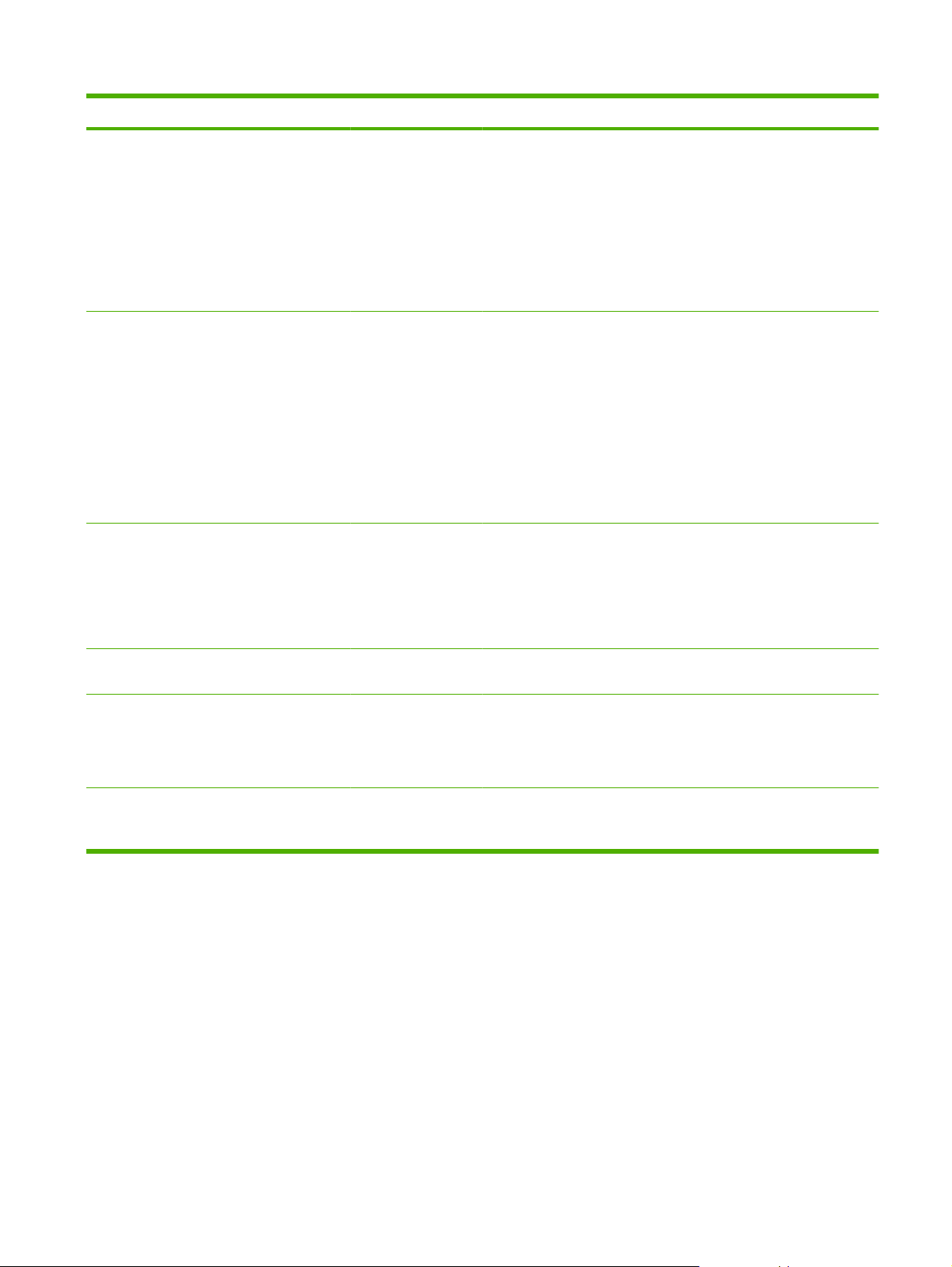
Tabela 2-8 Meni Čas/načrtovanje (Se nadaljuje)
Element menija Element podmenija Element podmenija Vrednosti Opis
Torek
Sreda
Četrtek
Petek
Sobota
Nedelja
Čas mirovanja Ponedeljek
Torek
Sreda
Četrtek
Petek
Sobota
Nedelja
Tiskanje faksa Način tiskanja faksa Shrani vse prejete
Izklop (privzeto)
fakse
Po meri stanja mirovanja preklopi glede na ta
razpored. Z uporabo urnika mirovanja izdelek
porabi manj energije in ostaja pripravljena na
uporabo, zato uporabnikom ni treba čakati,
da se ogreje.
S to funkcijo nastavite čas mirovanja za vsak
Po meri
Če niste prepričani glede varnosti zasebnih
dan v tednu za obdobje, ko izdelek
predvidoma ne bo v uporabi (na primer ob
večerih ob določeni uri). Če nastavite čas
mirovanja, se izdelek samodejno preklopi v
način manjše porabe energije. Izberite dan in
nato Po meri, da nastavite razpored
mirovanja po meri.
faksov, jih shranite s to funkcijo, namesto da
jih naprava samodejno natisne glede na urnik
tiskanja. Ta element menija lahko izberete
prvič, ko ste pozvani, da nastavite PIN.
Vsakič, ko uporabite ta meni, morate vnesti
PIN.
Natisni vse prejete
fakse (privzeto)
Uporabi razpored
tiskanja faksov
Spremeni PIN Izberite možnost Spremeni PIN, da
Izberite Natisni vse prejete fakse, da se
dohodni faksi natisnejo, ko so sprejeti.
Ustvari razpored
tiskanja faksov
Izberite možnost Uporabi razpored tiskanja
faksov, da odprete možnosti menija Ustvari
razpored tiskanja faksov, ki vam omogoča
nastavitev razporeda za tiskanje prejetih
faksov.
spremenite številko PIN, ki jo morajo
uporabniki navesti za tiskanje faksov.
SLWW Meni Time/Scheduling (Čas/načrtovanje) 27
Page 42

Meni Management (Upravljanje)
Skrbništvo > Upravljanje
V tem meniju nastavite globalne možnosti za upravljanje z izdelkom.
OPOMBA: Vrednosti, označene s "(privzeto)", so tovarniške privzete vrednosti. Nekateri elementi
menijev nimajo privzetih vrednosti.
Tabela 2-9 Meni Upravljanje
Element menija Element podmenija Vrednosti Opis
Gumb za omrežni naslov Prikaži
Skrij (privzeto)
Upr.sh.op. Omejitev shrambe hitrih
Način mirovanja Onemogoči
Upravljanje potrošnega
materiala
kopiranj
Časovna omejitev
zadržanih hitrih kopiranj
Vrstni red seznama
shranjenih opravil
Zamenjava potrošnega
materiala
S to funkcijo prikažete gumb Network Address
Izberite največje število
opravil za shranjevanje
Izklop (privzeto)
1 ura
4 ure
1 dan
1 teden
Po abecedi
Kronološko
Uporabi zakasnitev
mirovanja (privzeto)
Nastavi, kako naj se izdelek vede, ko je posamezni
(Omrežni naslov) na začetnem zaslonu.
S tem menijem si oglejte in upravljajte z opravili, ki so
shranjena v izdelku.
S to funkcijo prilagodite nastavitve načina mirovanja za
ta izdelek.
Izberite možnost Uporabi zakasnitev mirovanja, da
izdelek nastavite tako, da preklopi v način mirovanja po
poteku zakasnitve, določene v meniju Čas/
načrtovanje.
potrošni material skoraj prazen.
Ko potrošnega materiala zmanjkuje, se na izdelku
prikaže sporočilo »Naročanje potr. mat.«, ko se
materialu izteče predvidena življenjska doba, pa
sporočilo »Zamenjava potrošnega materiala«. HP
priporoča, da za optimalno kakovost tiskanja potrošni
material zamenjate, ko se pojavi sporočilo »Zamenjava
potrošnega materiala«. Potrošnega materiala ni treba
takoj zamenjati, razen če kakovost tiskanja ni več
zadovoljiva. Po tem lahko tiskate z uporabo možnosti
Preglasi pri izpraznitvi 1 ali Preglasi pri izpraznitvi 2. Z
možnostmi preglasitve nastavite, da izdelek nadaljuje
z uporabo potrošnega materiala, ki se mu je iztekla
predvidena življenjska doba.
Ustavi pri nizki ravni Izberite možnost Ustavi pri nizki ravni, da se tiskanje
Ustavi pri izpraznitvi
(privzeto)
zaustavi, ko je potrošnega materiala malo.
Izberite možnost Ustavi pri izpraznitvi, da se tiskanje
ustavi, ko se potrošnemu materialu izteče predvidena
življenjska doba. Po tem lahko tiskate z uporabo
možnosti Preglasi pri izpraznitvi 1 ali Preglasi pri
28 Poglavje 2 Nadzorna ploščaSLWW
Page 43

Tabela 2-9 Meni Upravljanje (Se nadaljuje)
Element menija Element podmenija Vrednosti Opis
izpraznitvi 2. Potrošnega materiala ni treba takoj
zamenjati, razen če kakovost tiskanja ni več
zadovoljiva.
Preglasi pri izpraznitvi 1
Preglasi pri izpraznitvi 2
Izberite možnost Preglasi pri izpraznitvi 1, da izdelku
dovolite, da nadaljuje s tiskanjem, ko se potrošnemu
materialu (razen enoti za zbiranje tonerja) izteče
predvidena življenjska doba. Pri uporabi te možnosti
sčasoma postane kakovost tiskanja nezadovoljiva.
Priporočamo, da imate za takrat, ko postane kakovost
tiskanja nezadovoljiva, pripravljeno nadomestno
kartušo.
Izberite možnost Preglasi pri izpraznitvi 2, da izdelku
dovolite, da nadaljuje tiskanje, ko se kateremu od
barvnega potrošnega materiala izteče življenjska
doba, vključno z enoto za zbiranje tonerja. Ta možnost
ni priporočljiva zaradi tveganja, da se prenapolni enota
za zbiranje tonerja, zaradi česar je lahko potrebno
servisiranje izdelka.
Informacije o preostalem tonerju niso na voljo, če
tiskate v načinu preglasitve.
Ko se HP-jevemu potrošnemu materialu izteče
predvidena življenjska doba, preneha veljati HP-jeva
garancija za zaščito tega potrošnega materiala. Če
želite informacije o garanciji, si oglejte razdelek
o omejeni garanciji tiskalnih kartuš na strani 255.
Možnosti preglasitve je mogoče kadar koli omogočiti ali
onemogočiti in jih ni treba znova omogočiti za
posamezni potrošni material. Ko se potrošnemu
materialu izteče predvidena življenjska doba, izdelek
samodejno nadaljuje tiskanje. Ko potrošni material
uporabljate v načinu preglasitve, je na nadzorni plošči
prikazano »Zamenjava potrošnega materiala preglasitev v uporabi«. Ko določeni potrošni material
zamenjate z novim, se funkcija preglasitve deaktivira,
dokler se kateremu drugemu potrošnemu materialu ne
izteče predvidena življenjska doba.
Izjava
Omejitev strani
Razpon od 0 do 100000
Malo potr. mater./mejna
vrednost za naročanje
Barvna kar. prazna Ustavi (privzeto)
Izberite vrednost v
razponu. Privzeta
nastavitev je 5 %.
Samodejno nadaljuj s
črno
Ta meni se prikaže, če za katero od možnosti
preglasitve izberete Da, uporabi preglasitev. Izberite,
koliko strani naj izdelek poskusi natisniti, ko je v načinu
preglasitve. Privzeta vrednost je 1500.
S tem menijem upravljajte potrebščine, na primer
spremenite pogoje, ko je treba naročiti potrebščine.
S tem menijem nastavite, kako naj se vede izdelek, ko
se barvnemu potrošnemu materialu izteče predvidena
življenjska doba. Če je izbrana možnost Samodejno
nadaljuj s črno, izdelek nadaljuje tiskanje samo s črnim
tonerjem.
SLWW Meni Management (Upravljanje) 29
Page 44

Tabela 2-9 Meni Upravljanje (Se nadaljuje)
Element menija Element podmenija Vrednosti Opis
Omeji uporabo barve Dostop do barvnega
tiskanja
Dostop do barvnega
kopiranja
Barvno/črno-belo
mešanje
Samodejno (privzeto)
Omogoči barve (privzeto)
Barvno, če je dovoljeno
Onemogoči barve
Omogoči barve (privzeto)
Onemogoči barve
Večinoma barvne strani
Večinoma črno-bele
strani
Ta element skrbniku omogoča, da onemogoči ali
prepove barvno tiskanje. Če želite uporabiti nastavitev
Barvno, če je dovoljeno, v vdelanem spletnem
strežniku, programski opremi HP Easy Printer Care ali
programski opremi Web Jetadmin nastavite
uporabniške in/ali aplikacijske pravice.
Ta element skrbniku omogoča, da onemogoči ali
prepove barvno kopiranje.
Ta element nadzoruje, kako se naprava preklopi iz
barvnega načina v črno-beli način, da se doseže
najboljše delovanje in čim daljšo življenjsko dobo
tiskalne kartuše.
Izberite možnost Samodejno, če želite izdelek
ponastaviti na tovarniško vrednost.
Izberite možnost Večinoma barvne strani, če so skoraj
vsa tiskalna opravila barvna in imajo visoko pokritost
strani.
Izberite možnost Večinoma črno-bele strani, če tiskate
večinoma enobarvna opravila ali kombinacijo barvnih
in enobarvnih opravil.
30 Poglavje 2 Nadzorna ploščaSLWW
Page 45

Meni Initial Setup (Začetna nastavitev)
Skrbništvo > Začetna namestitev
OPOMBA: Vrednosti, označene s "(privzeto)", so tovarniške privzete vrednosti. Nekateri elementi
menijev nimajo privzetih vrednosti.
Networking and I/O (Omrežje in V/I)
Skrbništvo > Začetna namestitev > Omrežje in V/I
Tabela 2-10 Omrežje in V/I
Element menija Element podmenija Vrednosti Opis
Mirovanje V/I Izberite vrednost v
Vzporedni vhod
OPOMBA: Ta možnost
se pojavi samo, če je
nameščena dodatna
oprema EIO.
Vgrajeni Jetdirect Oglejte si Tabela 2-11 Meniji strežnika Jetdirect na strani 31 za seznam možnosti.
Jetdirect – EIO <X>
Visoka hitrost Ne
Napredne funkcije Omogočeno (privzeto)
razponu. Tovarniško
privzeta nastavitev je
15 sekund.
Da (privzeto)
Onemogočeno
Časovna omejitev V/I je pretečeni čas pred
neuspešnim tiskalnim opravilom. Če se prenos
podatkov, ki jih izdelek prejme za tiskanje, prekine, ta
nastavitev označuje, kako dolgo bo izdelek počakal,
preden sporoči, da je bilo opravilo neuspešno.
Z nastavitvijo Visoka hitrost konfigurirajte hitrost, s
katero vzporedna vrata komunicirajo z gostiteljem.
Z nastavitvijo Napredne funkcije omogočite ali
onemogočite dvosmerno vzporedno komunikacijo.
Tabela 2-11 Meniji strežnika Jetdirect
Element menija Element podmenija Element podmenija Vrednosti in opis
TCP/IP Omogoči Izklop: Onemogočite protokol TCP/IP.
Vklop (privzeto): Omogočite protokol TCP/IP.
Ime gostitelja Alfanumerični niz z do 32 znaki za identifikacijo izdelka.
To ime je navedeno na konfiguracijski strani strežnika
HP Jetdirect. Privzeto ime je NPIxxxxxx, pri čemer
xxxxxx označuje zadnjih šest števk naslova strojne
opreme LAN-a (MAC).
Nastavitve protokola IPV4 Metoda konfiguracije Določa način konfiguracije parametrov TCP/IPv4 v
tiskalnem strežniku HP Jetdirect.
Bootp: Uporabite BootP (protokol bootstrap) za
samodejno konfiguracijo iz strežnika BootP.
DHCP: Uporabite protokol DHCP (Dynamic Host
Configuration Protocol) za samodejno konfiguracijo iz
strežnika DHCPv4. Če izberete to možnost in obstaja
zakup DHCP, lahko z menijema Vnovični najem
strežnika DHCP in Obnovitev strežnika DHCP
nastavite možnosti zakupa DHCP.
Samodejen IP: Uporabite samodejno naslavljanje IPv4
za lokalno povezavo. Samodejno se dodeli naslov v
obliki 169.254.x.x.
SLWW Meni Initial Setup (Začetna nastavitev) 31
Page 46

Tabela 2-11 Meniji strežnika Jetdirect (Se nadaljuje)
Element menija Element podmenija Element podmenija Vrednosti in opis
Ročno: V meniju Ročne nastavitve konfigurirajte
parametre TCP/IPv4.
Privzeti IP Navedite privzeti IP-naslov, če tiskalni strežnik ne more
Vnovični najem strežnika
DHCP
Obnovitev strežnika
DHCP
Ročne nastavitve (Na voljo samo, če je možnost Metoda konfiguracije
pridobiti naslova IP iz omrežja med vsiljeno ponovno
konfiguracijo TCP/IP (na primer, če je ročno
konfiguriran, da uporablja BootP ali DHCP).
Samodejen IP: Nastavi se naslov IP za lokalno
povezavo 169.254.x.x.
Starejši izdelki: Nastavi se naslov 192.0.0.192, skladno
s starejšimi izdelki HP Jetdirect.
Ta meni se pojavi, če je bila možnost Metoda
konfiguracije nastavljena na DHCP in obstaja zakup
DHCP za tiskalni strežnik.
Ne (privzeto): Trenutni zakup DHCP se shrani.
Da: Trenutni zakup DHCP in zakupljeni naslov IP se
sprostita.
Ta meni se pojavi, če je bila možnost Metoda
konfiguracije nastavljena na DHCP in obstaja zakup
DHCP za tiskalni strežnik.
Ne (privzeto): Tiskalni strežnik ne zahteva, da obnovite
zakup DHCP.
Da: Tiskalni strežnik zahteva, da obnovite zakup
DHCP.
nastavljena na Ročno.) Parametre konfigurirajte
neposredno z nadzorne plošče tiskalnika:
Naslov IP: Enolični naslov IP tiskalnika (n.n.n.n), pri
čemer je n vrednost med 0 in 255.
Maska podomrežja: Podomrežna maska za tiskalnik
(m.m.m.m), pri čemer je m vrednost med 0 in 255.
Strežnik Syslog: Naslov IP strežnika syslog za
prejemanje in beleženje sporočil syslog.
Privzeti prehod: Naslov IP prehoda ali usmerjevalnika
za komunikacijo z drugimi omrežji.
Časovna omejitev nedejavnosti: Časovno obdobje v
sekundah, po katerem se nedejavna podatkovna
povezava TCP-ja za tiskanje prekine (privzeta
vrednost je 270 sekund, 0 pa onemogoči časovno
omejitev).
Primarni DNS Navedite IP-naslov (n.n.n.n) glavnega strežnika DNS.
Sekundarni DNS Navedite IP-naslov (n.n.n.n) dodatnega strežnika DNS
Nastavitve protokola IPV6 Omogoči S to možnostjo omogočite ali onemogočite postopek
(Domain Name System).
IPv6 v tiskalnem strežniku.
Izklop: Naslov IPv6 je onemogočen.
32 Poglavje 2 Nadzorna ploščaSLWW
Page 47

Tabela 2-11 Meniji strežnika Jetdirect (Se nadaljuje)
Element menija Element podmenija Element podmenija Vrednosti in opis
Vklop (privzeto): Naslov IPv6 je omogočen.
Naslov Ročne nastavitve: S tem elementom ročno nastavite
naslove IPv6 v tiskalnem strežniku.
Omogoči: Izberite to možnost in nato Vklop, da
omogočite ročno konfiguracijo, ali možnost Izklop, da
jo onemogočite.
Naslov: S to možnostjo vnesite 32-mestni šestnajstiški
naslov vozlišča IPv6, ki uporablja šestnajstiško
sintakso s podpičjem.
Pravilnik strežnika
DHCPV6
Primarni DNS S to možnostjo navedite naslov IPv6 za glavni strežnik
Sekundarni DNS S tem elementom določite naslov IPv6 za sekundarni
Strežnik Proxy Določa proxy strežnik, ki ga uporabljajo vgrajeni
Določeno z usmerjevalnikom: Način samodejne
konfiguracije za tiskalni strežnik določi usmerjevalnik.
Usmerjevalnik določi, ali naj tiskalni strežnik naslov,
informacije o konfiguraciji ali oboje pridobi iz strežnika
DHCPv6.
Usmerjevalnik ni na voljo: Če usmerjevalnik ni na voljo,
tiskalni strežnik lastno konfiguracijo poskuša pridobiti
iz strežnika DHCPv6.
Vedno: Tiskalni strežnik lastno konfiguracijo vedno
poskuša pridobiti iz strežnika DHCPv6, če je
usmerjevalnik na voljo ali ne.
DNS, ki ga mora uporabiti tiskalni strežnik.
strežnik DNS, ki ga mora uporabiti tiskalni strežnik.
programi v izdelku. Proxy strežnik omrežni odjemalci
ponavadi uporabljajo za dostop do interneta. Spletne
strani shranjuje v predpomnilnik in odjemalcem
zagotavlja določeno mero internetne varnosti.
Da bi določili strežnik proxy, vnesite njegov naslov IPv4
ali popolno ime domene. Ime lahko vključuje do 255
oktetov.
V nekaterih omrežjih vam bo naslov strežnika proxy
mogoče moral posredovati neodvisni ponudnik storitev
(ISP).
Vrata proxy strežnika Vnesite številko vrat, ki jo strežnik proxy uporablja za
Časovna omejitev
nedejavnosti
To je časovno obdobje v sekundah, po katerem se
podporo odjemalcem. Številka vrat določa vrata, ki so
rezervirana za aktivnosti strežnika proxy v vašem
omrežju, ima lahko vrednost med 0 in 65535.
nedejavna podatkovna povezava TCP-ja za tiskanje
prekine. Privzeta vrednost je 270 sekund. Če želite
onemogočiti časovno omejitev, določite 0.
SLWW Meni Initial Setup (Začetna nastavitev) 33
Page 48

Tabela 2-11 Meniji strežnika Jetdirect (Se nadaljuje)
Element menija Element podmenija Element podmenija Vrednosti in opis
IPX/SPX Omogoči Izklop: Onemogočite protokol IPX/SPX.
Vklop (privzeto): Omogočite protokol IPX/SPX.
Vrsta okvirja Izbere nastavitev vrste okvirja za vaše omrežje.
Samodejno: Samodejno nastavi in omeji vrsto okvirja
na prvega zaznanega.
EN_8023, EN_II, EN_8022 in EN_SNAP: Izbori vrst
okvirja za ethernetna omrežja.
AppleTalk Omogoči Izklop: Onemogočite protokol AppleTalk.
Vklop (privzeto): Omogočite protokol AppleTalk.
DLC/LLC Omogoči Izklop: Onemogočite protokol DLC/LLC.
Vklop (privzeto): Omogočite protokol DLC/LLC.
Varnost Natisni drugo stran Da (privzeto): Natisne stran s trenutnimi varnostnimi
nastavitvami v tiskalnem strežniku HP Jetdirect.
Ne: Stran z varnostnimi nastavitvami se ne natisne.
Varen splet Za konfiguracijsko upravljanje določite, ali vgrajeni
IPSec Določite stanje standarda IPSec v tiskalnem strežniku.
Ponastavi varnost Določite, ali se trenutne varnostne nastavitve na
Diagnostika Vgrajeni testi S pomočjo testov v tem meniju poiščite težave z
spletni strežnik sprejme komunikacije samo z uporabo
HTTPS (varen HTTP) ali z obema HTTP in HTTPS.
Zahtevani protokoli HTTP (privzeto): Za varno,
kodirano komunikacijo je sprejemljiv samo dostop
HTTPS. Tiskalni strežnik se prikaže kot varno mesto.
Izbirni protokoli HTTP: Dovoljen je dostop z uporabo
HTTP-ja ali HTTPS-ja.
Obdrži: Stanje standarda IPSec ostane tako, kakršno
je trenutno konfigurirano.
Onemogoči: Delovanje standarda IPSec v tiskalnem
strežniku je onemogočeno.
tiskalnem strežniku shranijo ali ponastavijo na
tovarniške nastavitve.
Ne: Trenutne varnostne nastavitve se ohranijo.
Da: Varnostne nastavitve se ponastavijo na tovarniške
vrednosti.
omrežno strojno opremo ali omrežno povezavo TCP/
IP.
Vgrajeni preskusi so v pomoč pri ugotavljanju, ali je
okvara omrežja znotraj ali izven izdelka. Z vgrajenim
preskusom preverite strojne in komunikacijske poti
tiskalnega strežnika. Ko ste izbrali in omogočili preskus
ter nastavili čas izvršitve, izberite možnost Izvedi, da
preskus zaženete.
34 Poglavje 2 Nadzorna ploščaSLWW
Page 49

Tabela 2-11 Meniji strežnika Jetdirect (Se nadaljuje)
Element menija Element podmenija Element podmenija Vrednosti in opis
Glede na čas izvršitve je izbrani preskus nenehno v
teku, dokler ne izklopite izdelka ali se ne pojavi napaka
in se natisne diagnostična stran.
Test strojne opreme LAN-aPOZOR: Delovanje tega vgrajenega testa bo
izbrisalo vašo nastavitev TCP/IP.
Ta test izvede notranji povratni test. Notranji povratni
test bo poslal in prejel pakete samo na notranjo strojno
opremo za omrežje. Na vašem omrežju ni zunanjih
prenosov.
Izberite možnost Da, če želite izbrati preskus, ali
možnost Ne, če tega ne želite.
Test protokola HTTP Ta preskus preveri delovanje HTTP-ja tako, da iz
Test protokola SNMP Ta preskus preveri delovanje komunikacij SNMP-ja
Test podatkovne poti Ta preskus pomaga pri določanju poti podatkov in
Izberi vse teste Ta element uporabite, da izberete vse razpoložljive
Čas izvedbe [h] S tem elementom določite, kako dolgo (v urah) se bo
izdelka pridobi predhodno določene strani in preskusi
vgrajeni spletni strežnik.
Izberite možnost Da, če želite izbrati preskus, ali
možnost Ne, če tega ne želite.
tako, da dostopi do predhodno določenih predmetov
SNMP-ja v izdelku.
Izberite možnost Da, če želite izbrati preskus, ali
možnost Ne, če tega ne želite.
težavah z okvaram v izdelku z emulacijo HP PostScript
ravni 3. Preskus izdelku pošlje predhodno določeno
datoteko PS, vendar ne potrebuje papirja in datoteka
se ne natisne.
Izberite možnost Da, če želite izbrati preskus, ali
možnost Ne, če tega ne želite.
vgrajene teste.
Izberite možnost Da, če želite izbrati vse preskuse.
Izberite možnost Ne, če želite izbrati posamezne
preskuse.
izvajal vgrajeni preskus. Izberete lahko vrednost med
1 in 60 ur. Če izberete ničlo (0), se preskus izvaja,
dokler se ne pojavi napaka ali ne izklopite izdelka.
Podatki, zbrani s testi HTTP, SNMP in Data Path (Pot
podatkov), se natisnejo po končanem testu.
Izvedi Ne: Ne zažene izbranih preskusov.
Da: Zažene izbrane preskuse.
SLWW Meni Initial Setup (Začetna nastavitev) 35
Page 50

Tabela 2-11 Meniji strežnika Jetdirect (Se nadaljuje)
Element menija Element podmenija Element podmenija Vrednosti in opis
Test dosegljivosti Ta test se uporablja za preverjanje omrežnih
komunikacij. Test pošlje pakete s stopnjo povezave
oddaljenemu omrežnemu gostitelju in čaka na
ustrezen odziv. Da bi zagnali test dosegljivosti,
nastavite naslednje elemente:
Vrsta cilja Določite, ali je ciljni izdelek vozlišče IPv4 ali IPv6.
Ciljni IPV4 Vnesite naslov IPv4.
Ciljni IPv6 Vnesite naslov IPv6.
Velikost paketa V bajtih določite velikost vsakega paketa, ki ga boste
poslali oddaljenemu gostitelju. Najmanj je 64 (privzeto)
in največ 2048.
Časovna omejitev V sekundah določite, kako dolgo naj čaka na odgovor
Število Določite število paketov, ki se pošljejo pri tem testu
Rezultati tiskanja Če preskusa dosegljivosti niste nastavili na nenehno
Izvedi Navedite, ali želite preveriti dosegljivost. Izberite
oddaljenega gostitelja. Privzeta nastavitev je 1 in
največja je 100.
dosegljivosti. Izberite nastavitev med 1 in 100. Da bi
nastavili nenehno delovanje testa, izberite 0.
delovanje, lahko izberete tiskanje rezultatov preskusa.
Izberite možnost Da, če želite natisniti rezultate. Če
izberete možnost Ne (privzeto), se rezultati ne
natisnejo.
možnost Da, če želite zagnati preskus, ali možnost
Ne, če tega ne želite storiti.
36 Poglavje 2 Nadzorna ploščaSLWW
Page 51

Tabela 2-11 Meniji strežnika Jetdirect (Se nadaljuje)
Element menija Element podmenija Element podmenija Vrednosti in opis
Rezultati testa
dosegljivosti
Ta element uporabite, da si na zaslonu nadzorne
plošče ogledate stanje testa dosegljivosti in rezultate.
Izberete lahko naslednje možnosti:
Poslani paketi Prikazuje število paketov (0-65535), poslanih
oddaljenemu gostitelju, odkar je bil zadnji test zagnan
ali končan.
Prejeti paketi Prikazuje število paketov (0-65535), prejetih od
oddaljenega gostitelja, odkar je bil zadnji test zagnan
ali končan.
Odstotek izgube Prikazuje odstotke paketov testa dosegljivosti, na
katere oddaljeni gostitelj ni odgovoril, odkar je bil zadnji
test zagnan ali končan.
Najdaljši RTT Prikazuje najhitrejši čas RTT, od 0 do 4096 milisekund,
ki je potreben za prenos paketa in odgovor nanj.
Najdaljši RTT Prikazuje najpočasnejši čas RTT, od 0 do 4096
milisekund, ki je potreben za prenos paketa in odgovor
nanj.
Povprečni RTT Prikazuje povprečni čas RTT, od 0 do 4096 milisekund,
ki je potreben za prenos paketa in odgovor nanj.
Test dosegljivost v teku Prikazuje, ali je preskus dosegljivosti v teku. Da
označuje, da je preskus v teku, Ne pa označuje, da je
preskus dokončan oziroma ni bil zagnan.
Osveži Pri ogledu rezultatov testa dosegljivosti ta element
posodobi podatke testa dosegljivosti s trenutnimi
rezultati. Izberite Da, če želite posodobiti podatke, ali
Ne, če želite ohraniti obstoječe podatke. Vendar se
osvežitev izvrši samodejno, ko se meni izteče ali ko se
ročno vrnete na glavni meni.
Hitrost povezave Hitrost povezave in način komunikacije tiskalnega
strežnika morata ustrezati omrežju. Razpoložljive
nastavitve so odvisne od izdelka in nameščenega
tiskalnega strežnika. Izberite eno od teh
konfiguracijskih nastavitev povezave:
POZOR: Če spremenite nastavitve povezave, se
lahko prekine omrežna komunikacija s tiskalnim
strežnikom in omrežni izdelek.
Samodejno (privzeto): Tiskalni strežnik uporablja
samodejno pogajanje, da si nastavi najvišjo hitrost
povezave in dovoljen način komunikacije. Če
samodejno pogajanje ne uspe, se glede na določeno
hitrost povezave vrat zvezdišča/stikala nastavi
možnost 100TX Polovično ali 10T Polovično. (Izbor
polovičnega obojestranskega delovanja 1000T ni
podprta.)
10T Polovično: 10 Mb/s, polovično obojestransko
delovanje.
10T Polno: 10 Mb/s, delovanje dvosmerne
komunikacije.
100TX Polovično: 100 Mb/s, polovično obojestransko
delovanje.
SLWW Meni Initial Setup (Začetna nastavitev) 37
Page 52

Tabela 2-11 Meniji strežnika Jetdirect (Se nadaljuje)
Element menija Element podmenija Element podmenija Vrednosti in opis
100TX Polno: 100 Mb/s, polno obojestransko
delovanje.
100TX Samodejno: Omeji samodejno pogajanje na
največjo hitrost povezave 100 Mb/s.
1000TX Polno: 1000 Mb/s, delovanje dvosmerne
komunikacije.
Natisni protokole Ta element uporabite, da natisnete stran s seznamom
nastavitve naslednjih protokolov: IPX/SPX, Novell
NetWare, AppleTalk, DLC/LLC.
38 Poglavje 2 Nadzorna ploščaSLWW
Page 53

Fax Setup (Nastavitev faksa)
Skrbništvo > Začetna namestitev > Nastavitev faksa
OPOMBA: Ta meni je na voljo samo pri izdelku HP Color LaserJet CM3530fs MFP.
Tabela 2-12 Meni Nastavitev faksa
Element menija Element podmenija Element podmenija Vrednosti Opis
Čarovnik za
nastavitev faksa
Zahtevane
nastavitve
Pošiljanje faksov iz
računalnika
Tega čarovnika uporabite za nastavitev
Država/regija (Navedene države/
Datum/čas
Podatki v glavi faksa Telefonska številka
Ime podjetja
Onemogočeno
regije)
Omogočeno
(privzeto)
možnosti pošiljanja faksov, če je nameščen
dodatek za analogni faks.
Nastavite nastavitve, ki so pravno
zavezujoče za izhodne fakse.
S to funkcijo omogočite ali onemogočite
možnost Pošiljanje faksov iz računalnika.
Pošiljanje faksov iz računalnika uporabnikom
omogoča pošiljanje faksov iz računalnika
prek izdelka, če je v računalniku nameščen
gonilnik Send Fax.
SLWW Meni Initial Setup (Začetna nastavitev) 39
Page 54

Tabela 2-12 Meni Nastavitev faksa (Se nadaljuje)
Element menija Element podmenija Element podmenija Vrednosti Opis
Nastavitve pošiljanja
faksa
Glasnost znaka za
faks
Način odprave napak Omogočeno
Stiskanje JBIG Omogočeno
Najvišja hitrost
prenosa
Merilnik časa
zakasnitve TCF T.30
Razširitev TCF Privzeto (privzeto)
Izklop
Nizko (privzeto)
Visoko
(privzeto)
Onemogočeno
(privzeto)
Onemogočeno
Izberite vrednost s
seznama. Privzeta
vrednost je 33,6 K.
Privzeto (privzeto)
Po meri
Po meri
S to funkcijo nastavite glasnost tonov, ki jih
izdelek oddaja med izbiranjem številke faksa.
Ko je omogočena možnost Način odprave
napak in se med prenosom faksa pojavi
napaka, izdelek znova pošlje ali prejme del,
pri katerem je prišlo do napake.
Stiskanje podatkov JBIG skrajša čas prenosa
faksa, kar lahko zniža stroške telefona.
Vendar uporaba te možnosti včasih povzroči
težave z združljivostjo s starejšimi napravami
za pošiljanje faksov. V tem primeru izključite
stiskanje podatkov JBIG.
To funkcijo uporabite, da nastavite najvišjo
hitrost prenosa pri dohodnih faksih. To lahko
uporabite kot diagnostično orodje za
odpravljanje težav s faksom.
To nastavitev je dobro pustiti na privzeti
vrednosti in jo spremeniti le, kadar vam to
naroči HP-jev agent tehnične podpore.
Postopki prilagajanja, povezani s to
nastavitvijo, niso opisani v teh navodilih.
To nastavitev je dobro pustiti na privzeti
vrednosti in jo spremeniti le, kadar vam to
naroči HP-jev agent tehnične podpore.
Postopki prilagajanja, povezani s to
nastavitvijo, niso opisani v teh navodilih.
Način izbiranja Tonsko (privzeto)
Impulzno
Znova kliči, ko je
zasedeno
Znova kliči, ko ni
odgovora
Razpon je med 0 in 9.
Tovarniško privzeta
vrednost je 3-krat.
Nikoli (privzeto)
Enkrat
Dvakrat
Izberite, ali naj izdelek uporablja tonsko ali
pulzno izbiranje.
Vnesite, kolikokrat naj izdelek izvede
vnovično izbiranje, če je linija zasedena.
S to funkcijo določite, kolikokrat naj izdelek
poskuša izbirati, če se številka faksa
prejemnika ne odzove.
OPOMBA: Možnost Dvakrat ni na voljo za
ZDA in Kanado.
40 Poglavje 2 Nadzorna ploščaSLWW
Page 55

Tabela 2-12 Meni Nastavitev faksa (Se nadaljuje)
Element menija Element podmenija Element podmenija Vrednosti Opis
Int.vn.klic. Razpon je med 1 in 5
minut. Tovarniško
privzeta vrednost je 5
minut.
Zaznaj znak centrale Omogočeno
Onemogočeno
(privzeto)
Izhodna koda Izklop (privzeto)
Po meri
Kode računov Izklop (privzeto)
Po meri
Nastavitve prejema
faksa
Število zvonjenj za
odgovor
Interval zvonjenja Privzeto (privzeto)
Razpon je odvisen od
lokacije. Tovarniško
privzeta vrednost je 2
zvonjenji.
Po meri
To funkcijo uporabite, da določite minute med
poskusi klicanja, če je številka prejemnika
zasedena ali se ne odzove.
S to funkcijo določite, ali naj izdelek pred
pošiljanje faksa zazna znak centrale.
S to funkcijo določite izhodno kodo, ki jo
morate uporabiti pri pošiljanju faksov iz
izdelka.
Ko so kode računov omogočene, se pojavi
poziv, ki zahteva, da uporabnik vnese kodo
računa za izhodni faks.
Razpon je med številkami 1 in 16. Privzeta
nastavitev je številka 1.
To funkcijo uporabite, da določite število
zvonjenj, preden se faks modem odzove.
Ta nastavitev se uporablja za prilagoditev
nekaterih signalov zvonjenja PBX. To
nastavitev spremenite le, če vam to naroči
HP-jev agent tehnične podpore.
Pogostost zvonjenja Privzeto (privzeto)
Po meri
Glasnost zvonjenja Izklop
Nizko (privzeto)
Visoko
Blokirane številke
faksov
Dodaj blokirane
številke
Odstrani blokirane
številke
Počisti vse blokirane
številke
Vnesite številko
faksa, ki jo želite
dodati.
Izberite številko
faksa, ki jo želite
odstraniti.
Ne (privzeto)
Da
To nastavitev je dobro pustiti na privzeti
vrednosti in jo spremeniti le, kadar vam to
naroči HP-jev agent tehnične podpore.
Postopki prilagajanja, povezani s to
nastavitvijo, niso opisani v teh navodilih.
Nastavite glasnost zvonjenja faksa.
S to možnostjo dodajajte ali brišite številke
faksov s seznama blokiranih številk faksov.
Na seznam blokiranih številk faksov lahko
shranite do 30 številk. Ko izdelek prejme klic
od ene od blokiranih številk faksov, dohodni
faks izbriše. Blokirani faks tudi shrani tudi v
dnevnik dejavnosti, skupaj z informacijami o
opravilih.
SLWW Meni Initial Setup (Začetna nastavitev) 41
Page 56

E-mail Setup (Nastavitev e-pošte)
Skrbništvo > Začetna namestitev > Nastavitev e-pošte
Ta meni uporabite, da omogočite funkcijo e-pošte in nastavite osnovne nastavitve za e-pošto.
OPOMBA: Za nastavitev naprednih nastavitev za e-pošto uporabite vgrajeni spletni strežnik. Za
dodatne informacije si oglejte
Tabela 2-13 Meni Nastavitev e-pošte
Element menija Vrednosti Opis
Čarovnik za nastavitev e-pošte S tem čarovnikom nastavite osnovne možnosti za funkcijo e-pošte.
Vdelan spletni strežnik na strani 176.
Preverjanje naslova Vklop (privzeto)
Izklop
Najdi prehode za pošiljanje Najdi Poiščite prehode SMTP v omrežju, ki jih izdelek lahko uporabi za
Prehod SMTP Vnesite vrednost. Določite naslov IP prehoda SMTP, ki naj se uporabi za pošiljanje e-
Test prehoda za pošiljanje Test S to funkcijo preverite, ali konfigurirani prehod SMTP deluje.
Ta možnost izdelku omogoča, da preveri sintakso e-pošte, ko
vnašate e-poštni naslov. Veljavni e-poštni naslovi morajo vsebovati
znaka »@» in ».«.
pošiljanje e-pošte.
pošte iz izdelka.
Meni Send Setup (Nastavitev pošiljanja)
Skrbništvo > Začetna namestitev > Nastavitev pošiljanja
Tabela 2-14 Meni Send Setup (Nastavitev pošiljanja)
Element menija Vrednosti Opis
Repliciranje MFP-ja Vnesite vrednost (Naslov IP). Lokalne nastavitve pošiljanja kopirajte iz enega izdelka v drugega.
Omogoči prenos v nov DSS Izklop
Vklop (privzeto)
S to funkcijo omogočite prenos izdelka iz enega strežnika s
programsko opremo HP Digital Sending Software (DSS) v drugega.
HP DSS je paket programske opreme, ki upravlja z digitalnim
pošiljanjem faksov, e-pošte in skeniranih dokumentov v omrežno
mapo.
Omogoči uporabo storitve
digitalnega pošiljanja
Potrditev številke faksa Onemogoči (privzeto)
Ujemanje številke faksa s
pripravljenim klicem
Izklop
Vklop (privzeto)
Omogoči
Onemogoči (privzeto)
Omogoči
Ta funkcija omogoča konfiguriranje izdelka za uporabo s strežnikom
s programsko opremo HP Digital Sending Software (DSS).
Če je omogočena potrditev številke faksa, morate številko faksa
vnesti dvakrat, da se preveri, ali je bila pravilno vnesena.
Če je nastavljeno na Omogoči, se prikaže zaslon, če se vnesene
številke faksa ujemajo s pripravljenim klicem, ki je konfiguriran za to
številko. Ni potrebno, da se ujemajo številke kot skupina, ujemati se
mora posamezna številka. To pomeni, če se ena od številk faksa
ujema s pripravljenima klicema 2 in 6, se prikaže zaslon za to številko
faksa. Če se v pogovornem oknu dotaknete možnosti Da, se pošlje
faks ali pa se številka faksa doda na seznam prejemnikov.
42 Poglavje 2 Nadzorna ploščaSLWW
Page 57

Meni Device Behavior (Način delovanja naprave)
Skrbništvo > Vedenje naprave
Tabela 2-15 Meni Vedenje naprave
Element menija Element podmenija Element podmenija Vrednosti Opis
Jezik Izberite jezik s
Postavitev tipkovnice Izberite postavitev
Gumb za postavitev
tipkovnice
Zvok pritiska tipke Vklop (privzeto)
Časovna omejitev
neaktivnosti
Vedenje ob opozorilu/
napaki
Prikaži
Vnesite vrednost
Opozorila, ki jih je
mogoče izbrisati
Vklop
seznama.
tipkovnice na
seznamu.
Skrij
Izklop
med 10 in 300
sekundami. Privzeta
tovarniška
nastavitev je 60
sekund.
Opravilo (privzeto)
S to funkcijo izberete drug jezik za sporočila
nadzorne plošče. Ko izberete nov jezik, se
lahko spremeni tudi postavitev tipkovnice.
Izberite postavitev tipkovnice na seznamu,
neglede na nastavitev Jezik.
Izberite možnost Privzeto, če želite, da se
postavitev tipkovnice spremeni, ko se
spremeni nastavitev Jezik. To je privzeta
nastavitev.
Če je prikazana ta možnost, lahko izberete
drugo postavitev tipkovnice. Tipkovnica se
vrne v privzeto postavitev, potem ko se
izdelek vrne v stanjeV pripravljenosti ali če
pritisnete gumb Ponastavi.
S to funkcijo določite, ali želite slišati zvok, ko
se dotaknete zaslona ali pritisnete gumbe na
nadzorni plošči.
Določite čas, ki mora preteči med
posameznimi aktivnostmi na nadzorni plošči,
preden se izdelek ponastavi privzete
nastavitve.
S to funkcijo določite količino časa,
namenjeno opozorilom, ki se prikažejo na
nadzorni plošči in ki se lahko počistijo.
Dogodki, ki se
nadaljujejo
Obnovitev ob zastoju Samodejno
Samodejno
nadaljevanje (10
sekund) (privzeto)
Za nadaljevanje se
dotaknite OK
(privzeto)
Izklop
Vklop
Konfigurirajte, kako naj se vede izdelek, če
naleti na določene napake.
Konfigurirajte, kako naj izdelek ravna s
stranmi, ki so se med zastojem izgubile.
SLWW Meni Device Behavior (Način delovanja naprave) 43
Page 58

Tabela 2-15 Meni Vedenje naprave (Se nadaljuje)
Element menija Element podmenija Element podmenija Vrednosti Opis
Vedenje pladnja Uporabi zahtevani
pladenj
Poziv za ročno
podajanje
Neuporaba PS-a za
medije
Uporabi drugi pladenj Omogočeno
Način
nadomestnega
pisemskega papirja z
glavo
Poziv za velikost/
vrsto
Prazne strani pri
obojestranskem
tiskanju
Izključno (privzeto)
Prvo
Vedno (privzeto)
Če ni naloženo
Omogočeno
(privzeto)
Onemogočeno
(privzeto)
Onemogočeno
Vklop
Izklop (privzeto)
Prikaži (privzeto)
Ne prikaži
Samodejno
(privzeto)
Da
Nadzorujte, kako naj izdelek ravna z opravili,
za katere je določen vhodni pladenj.
Določite, kako naj se prikaže poziv, če se
vrsta ali velikost za opravilo ne ujema z
določenim pladnjem in zato izdelek povleče
medije z večnamenskega pladnja.
S to funkcijo izberete PostScript (PS) ali HPjev način za ravnanje s papirjem.
S to funkcijo vklopite ali izklopite poziv
nadzorne plošče za izbiro drugega pladnja,
kadar je navedeni pladenj prazen.
Uporabite to funkcijo, da lahko na pladenj
naložite pisemski papir z glavo ali vnaprej
natisnjen papir na enak način za vsa opravila
tiskanja ali kopiranja, če tiskate ali kopirate na
eno stran lista ali na obe.
S to funkcijo nadzorujete, ali se sporočilo o
konfiguraciji pladnja prikaže vedno, ko je
pladenj odprt ali zaprt.
Nadzorujte, kako naj izdelek ravna z
obojestranskimi opravili.
Splošno vedenje
kopiranja
Prekinitev kopiranja Omogočeno
Način
Zadrži opravilo
tiskanja
Čas zadržanja Prepreči začetek opravil tiskanja, ki niso
Skeniraj vnaprej Omogočeno
Prekinitev
samodejnega
tiskanja
nadomestnega
Vklop
Izklop
(privzeto)
Onemogočeno
Omogočeno
Onemogočeno
(privzeto)
Onemogočeno
(privzeto)
Izklop (privzeto) Ta možnost omogoča, da lahko pisemski
Prepreči, da bi se opravila tiskanja začela
tiskati, medtem ko naključni uporabnik
nastavlja opravilo.
opravila kopiranja, za določen čas po tem, ko
je opravilo kopiranja natisnjeno do konca.
Vklop optičnega branja brez čakanja. Če je
možnost Skeniraj vnaprej omogočena, se
strani izvirnika optično preberejo v disk in
zadržijo, dokler izdelek ni na voljo.
Ko je ta funkcija omogočena, lahko kopirni
posli prekinejo tiskalne posle, ki so
nastavljeni na tiskanje več kopij.
Opravilo kopiranja se vstavi v čakalno vrsto
na koncu ene kopije tiskalnega opravila. Po
končanem opravilu kopiranja izdelek
nadaljuje s tiskanjem preostalih kopij
tiskalnega opravila.
Ko je ta funkcija omogočena, se lahko
opravilo kopiranja, ki se trenutno tiska,
prekine, ko se začne novo opravilo kopiranja.
Pozvani ste, da potrdite, ali želite prekiniti
trenutno opravilo.
papir z glavo in predhodno natisnjeni papir
44 Poglavje 2 Nadzorna ploščaSLWW
Page 59

Tabela 2-15 Meni Vedenje naprave (Se nadaljuje)
Element menija Element podmenija Element podmenija Vrednosti Opis
Splošno vedenje
tiskanja
pisemskega papirja z
glavo
Preglasi A4/Letter Ne
Ročno podajanje Omogočeno
Pisava Courier Običajno (privzeto)
Široki A4 Omogočeno
Natisni napake PS Omogočeno
Vklop nalagate enako pri vseh opravilih kopiranja –
Da (privzeto)
Onemogočeno
(privzeto)
Temno
Onemogočeno
(privzeto)
Onemogočeno
(privzeto)
če kopirate na eno ali obe strani papirja.
Če je ta možnost omogočena, se opravilo
natisne na papir velikosti Letter, če je poslano
opravilo tiskanja na papir velikosti A4, vendar
ta papir ni naložen v izdelku (ali se natisne na
papir velikosti A4, če je poslano opravilo
tiskanja na papir velikosti Letter, vendar ta
papir ni naložen). Ta možnost bo preglasila
velikost A3 s papirjem velikosti Ledger in
Ledger s papirjem velikosti A3.
Ko je ta funkcija omogočena, lahko uporabnik
z nadzorne plošče za vir papirja za posel
izbere ročno podajanje.
S to funkcijo izberete, katero različico pisave
Courier želite uporabiti.
S to funkcijo spremenite površino za tiskanje
papirja velikosti A4. Če to možnost
omogočite, lahko v eno vrstico papirja A4
natisnete osemdeset znakov velikosti 10.
Izberite, ali naj izdelek v primeru napake PS
natisne stran z napakami PostScript (PS).
Natisni napake PDF Omogočeno
Onemogočeno
(privzeto)
Osebnost Samodejno
(privzeto)
PCL
PDF
PS
Izberite, ali naj izdelek v primeru napake PDF
natisne stran z napako PDF.
Izberite jezik tiskalnika, ki naj ga uporablja
izdelek.
Običajno ne smete spreminjati jezika. Če
nastavitev jezika spremenite, izdelek
samodejno spremeni jezik šele, ko prejme
določene programske ukaze.
SLWW Meni Device Behavior (Način delovanja naprave) 45
Page 60

Tabela 2-15 Meni Vedenje naprave (Se nadaljuje)
Element menija Element podmenija Element podmenija Vrednosti Opis
PCL Dolžina obrazca Vpišite vrednost med
5 in 128 vrsticami.
Privzeta tovarniška
nastavitev je 60
vrstic.
Usmerjenost Pokončno (privzeto)
Ležeče
Vir pisave Izberite vir s
seznama.
Številka pisave Vnesite številko
Širina pisave Vpišite vrednost med
Točkovna velikost
pisave
pisave. Izberite
vrednost med 0 in
102. Tovarniško
privzeta vrednost je
0.
0,44 in 99,99.
Privzeta tovarniška
nastavitev je 10,00.
Vpišite vrednost med
4,00 in 999,75.
Privzeta tovarniška
nastavitev je 12,00.
PCL je komplet tiskalniških ukazov, ki jih je
razvil Hewlett-Packard za zagotavljanje
dostopa do funkcij tiskalnika.
S to funkcijo izberete usmerjenost, ki se
najpogosteje uporablja za tiskalna opravila.
Izberite možnost Pokončno, če je zgoraj
krajši rob, ali izberite možnost Ležeče, če je
zgoraj daljši rob.
S to funkcijo izberete vir pisave za
uporabnikovo privzeto pisavo.
S to funkcijo določite številko pisave za
uporabnikovo privzeto pisavo s pomočjo vira,
ki je naveden v menijskem elementu Vir
pisave. Izdelek dodeli vsem pisavam številko
in jih uvrsti na seznam pisav PCL (na voljo v
meniju Skrbništvo).
Če možnosti Vir pisave in Številka pisave
označujeta orisano pisavo, izberite to
funkcijo za izbiro privzete velikosti (za pisavo
s fiksnim presledkom).
Če Vir pisave in Številka pisave označujeta
orisano pisavo, izberite to funkcijo za izbiro
privzete točkovne velikosti (za pisavo z že
določenimi presledki).
Nabor simbolov PC-8 (privzeto)
(50 dodatnih
kompletov simbolov
za izbiro)
Dodaj CR v LF Ne (privzeto)
Da
Prepreči prazne
strani
Dodeljevanje virov
medijev
Ne (privzeto)
Da
Standardno
(privzeto)
Klasično
S to funkcijo z nadzorne plošče izberete
katerega koli od razpoložljivih kompletov
simbolov. Komplet simbolov je edinstvena
razvrstitev vseh znakov v pisavi.
S to funkcijo konfigurirate, ali naj bo prehod v
novo vrstico (CR) pripet vsaki novi vrstici
(LF), ki se pojavi v vzvratno združljivih poslih
PCL (čisto besedilo, nobenega nadzora
posla).
Ta možnost je namenjena uporabnikom za
izdelavo lastnih PCL-jev, ki bi lahko
vključevali dodatne pomike strani, ki bi
povzročili prazne strani za tiskanje. če je
izbrana možnost Da, se pomiki strani pri
praznih straneh prezrejo.
Izberite in vzdržujte vhodne pladnje s
pomočjo številk, kadar ne uporabljate
gonilnika tiskalnika ali kadar programska
oprema ne vsebuje možnosti za izbiro
pladnja.
46 Poglavje 2 Nadzorna ploščaSLWW
Page 61

Meni Print Quality (Kakovost tiskanja)
Skrbništvo > Kakovost tiskanja
Tabela 2-16 Meni Kakovost tiskanja
Element menija Element podmenija Vrednosti Opis
Prilagodi barvo Osvetlitve Gostota cijana. Gostota
škrlatne. Gostota
rumene. Gostota črne
Od +5 do –5. Privzeta
vrednost je 0.
Srednji toni Gostota cijana. Gostota
škrlatne. Gostota
rumene. Gostota črne
Od +5 do –5. Privzeta
vrednost je 0.
Sence Gostota cijana. Gostota
škrlatne. Gostota
rumene. Gostota črne
Od +5 do –5. Privzeta
vrednost je 0.
Obnovi vrednosti barv Obnovi Nastavi vse vrednosti gostote nazaj na tovarniške.
Nastavi registracijo Testna stran Natisni S to funkcijo premaknete rob za postavitev slike na
S to funkcijo prilagodite svetlost ali temnost svetlih
tonov na natisnjeni strani. Nižje vrednosti predstavljajo
svetlejše svetle tone na natisnjeni strani, višje vrednosti
pa temnejše svetle tone na natisnjeni strani.
S to funkcijo prilagodite svetlost ali temnost srednjih
tonov na natisnjeni strani. Nižje vrednosti predstavljajo
svetlejše srednje tone na natisnjeni strani, višje
vrednosti pa temnejše srednje tone na natisnjeni strani.
S to funkcijo prilagodite svetlost ali temnost temnih
tonov na natisnjeni strani. Nižje vrednosti predstavljajo
svetlejše temne tone na natisnjeni strani, višje
vrednosti pa temnejše temne tone na natisnjeni strani.
sredino strani od zgoraj navzdol in od leve proti desni.
Sliko lahko poravnate tudi na sprednji strani s sliko,
natisnjeno na zadnji strani.
S to funkcijo natisnete preskusno stran za nastavitev
registracije.
Vir Vsi pladnji
Tray <X> (Pladenj <X>):
<contents (vsebina)>
(izberite pladenj)
Prilagodite pl. <X> Premik od –20 do 20 po
osi X ali Y. Privzeta
vrednost je 0.
Načini tiskanja <Vrsta papirja> S to funkcijo konfigurirate, kateri način je povezan s
Obnovi načine Obnovi Ponastavite vse nastavitve načinov tiskanja na
Način samod. zaz. Zaznava pl. 1 Polno zaznavanje
(privzeto)
Samo prosojnice
S to funkcijo izberete vhodni pladenj vira za tiskanje
strani Nastavi registracijo.
S to funkcijo za vsak pladenj izvedete postopek
poravnave.
Ko izdelek ustvarja sliko, optično prebere stran od roba
do roba, ko se list podaja vanj od zgoraj navzdol.
X se nanaša na usmerjenost optičnega branja. X1 je
usmerjenost optičnega branja za prvo stran
dvostranskega dokumenta. X2 je usmerjenost
optičnega branja za drugo stran dvostranskega
dokumenta. Y se nanaša na usmerjenost podajanja.
katero vrsto papirja.
tovarniško privzete nastavitve.
Nastavi možnost zaznavanja za pladenj 1 za vrste
papirja, če uporabljate možnost Način samod. zaz..
SLWW Meni Print Quality (Kakovost tiskanja) 47
Page 62
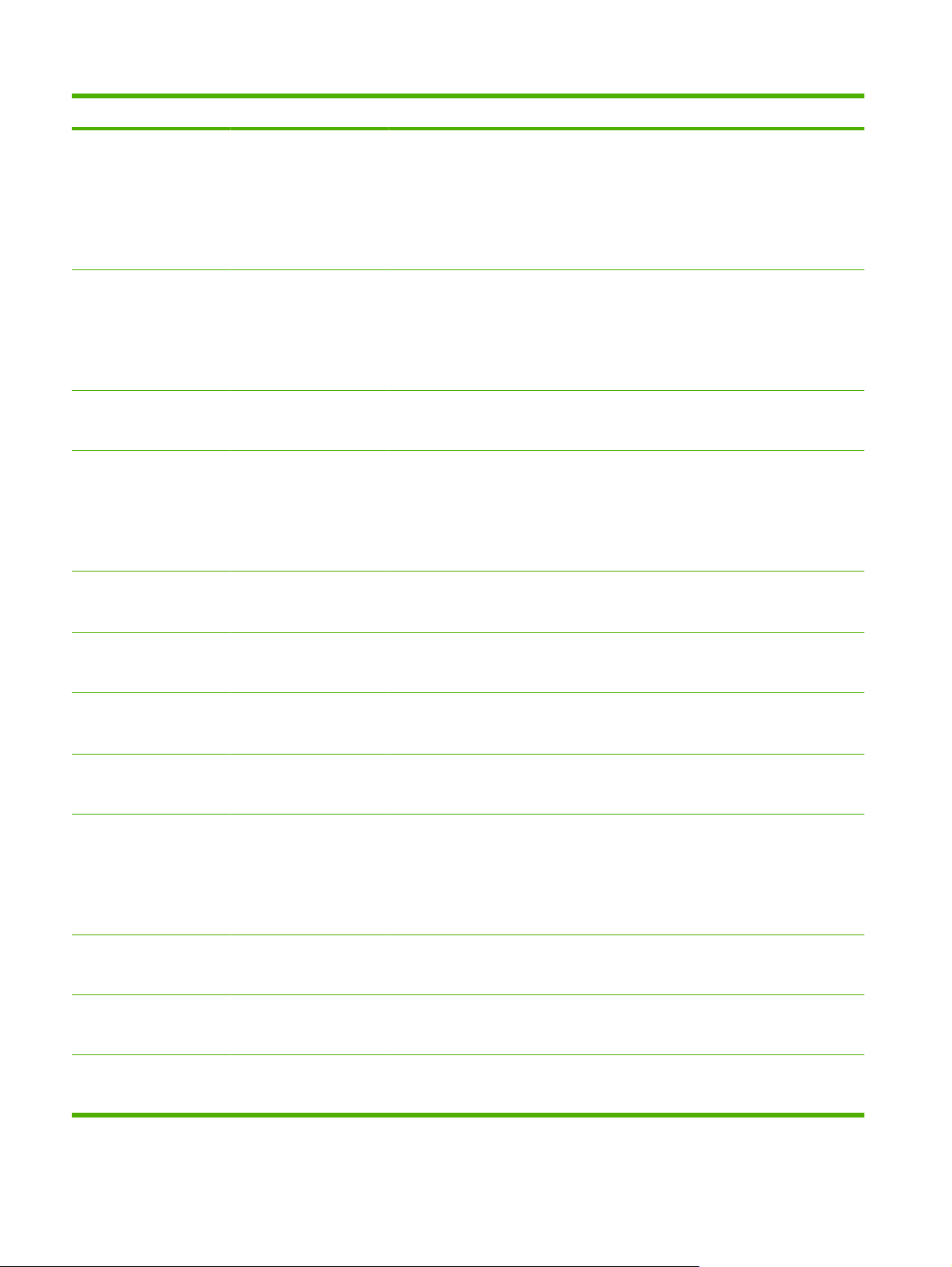
Tabela 2-16 Meni Kakovost tiskanja (Se nadaljuje)
Element menija Element podmenija Vrednosti Opis
Če je izbrana možnost Polno zaznavanje, izdelek
zazna vsak list in ustrezno preklopi način. Izdelek
prepozna prosojnice za projektorje in druge vrste
prosojnic.
Če je izbrana možnost Samo prosojnice, izdelek zazna
samo prvi list in prepozna samo prosojnice za
projektorje.
Optimiziraj Ozadje Normalno (privzeto)
Izmenično 1
Izmenično 2
Izmenično 3
Registracija Normalno (privzeto)
Izmenično
Nadzor prenosa Normalno (privzeto)
Izmenično 1
Izmenično 2
Izmenično 3
Pladenj 1 Normalno (privzeto)
Izmenično
Okolje Normalno (privzeto)
Nizka temperatura
Napetost voda Normalno (privzeto)
Nizka napetost
To nastavitev prilagodite, če je na celih straneh sivo
ozadje.
To nastavitev prilagodite, če barve niso pravilno
zaznane.
To nastavitev prilagodite, če se na strani ponovijo
zbledela slika.
Izberite nastavitev Izmenično, če se pri tiskanju s
pladnja 1 pojavijo madeži na hrbtni strani papirja. To
poveča pogostost cikel čiščenja.
To nastavitev prilagodite, če imate težave s tiskanjem
v okolju z nizkimi temperaturami in nizko vlago.
To nastavitev prilagodite, če izdelek deluje v okolju z
nizko napetostjo in imate težave s kakovostjo tiskanja,
kot so mehurji na natisnjeni sliki.
Nadzor sledenja Vklop (privzeto)
Izklop
Nadzor poenotenosti Normalno (privzeto)
Izmenično 1
Izmenično 2
Izmenično 3
Normalni papir Standardno (privzeto)
Gladko
Težki papir Standardno (privzeto)
Gladko
Način ovojnic Normalno (privzeto)
Zmanjšana temperatura
To nastavitev prilagodite samo, če to priporoča
pooblaščena HP-jeva oseba za podporo.
To nastavitev prilagodite, če natisnjene slike zgledajo
lisaste.
To nastavitev prilagodite, če tiskate na normalno težak
papir, ki je zelo gladek.
To nastavitev prilagodite, če tiskate na težak papir, ki
je zelo gladek.
To nastavitev prilagodite, če so ovojnice po tiskanju
delno zalepljene.
48 Poglavje 2 Nadzorna ploščaSLWW
Page 63

Tabela 2-16 Meni Kakovost tiskanja (Se nadaljuje)
Element menija Element podmenija Vrednosti Opis
Način obstojnosti Normalno (privzeto)
Navzgor
Navzdol
Način vlažnosti Normalno (privzeto)
Visoko
Vnaprejšnje sukanje Izklop (privzeto)
Vklop
Temperatura fiksirne
enote
Gubanje papirja Normalno (privzeto)
Obn.nas.opt. Vrnite vse nastavitve v meniju Optimiziraj na tovarniške
Ločljivost Image REt 3600
1200 x 600 dpi
Normalno (privzeto)
Navzgor
Navzdol
Zmanjšano
Izberite možnost Image REt 3600 za hitro in
To nastavitev prilagodite, če ste v okolju z nizko vlago
in so na natisih delci tonerja, ki so slabo oprijeti.
To nastavitev prilagodite, če ste v okolju z visoko vlago
in toner na natisnjeni sliki ni gost.
To nastavitev prilagodite, če se na natisnjenih straneh
pojavijo vodoravne proge. S to funkcijo je čas za
ogrevanje izdelka daljši.
To nastavitev prilagodite navzgor, če se toner ne
oprijema dobro. To nastavitev prilagodite navzdol, če
se ponovi bleda slika strani na dnu iste strani ali na
naslednji strani.
To nastavitev prilagodite, če se v okolju z visoko
temperaturo in vlago guba papir.
vrednosti.
visokokakovostno tiskanje, primerno za večino opravil
tiskanja.
Barve REt Omogočeno (privzeto)
Onemogočeno
Umerjanje/čiščenje Samodejno čiščen. Omogočeno
Onemogočeno (privzeto)
Intervali čiščen. 1000 (privzeto)
2000
5000
10000
20000
Velik. - sam. čiš. Letter
A4
Obdelovanje čistilne
strani
Obdelaj S to funkcijo ustvarite in obdelate čistilno stran za
Izberite možnost 1200 x 600 dpi za najkakovostnejše
tiskanje, pri čemer pa se tiskanje lahko upočasni.
Nastavitev je koristna pri opravilih z zelo tankimi črtami
ali podrobnimi slikami.
S to funkcijo omogočite ali onemogočite tehnologijo
REt (Resolution Enhancement technology), ki izdela
izpis z ravnimi koti in robovi.
Če je vklopljeno samodejno čiščenje, izdelek natisne
čistilno stran, ko število strani doseže vrednost,
nastavljeno v možnosti Intervali čiščen..
S to funkcijo nastavite interval, po katerem naj se
natisne čistilna stran. Ta interval se izmeri po številu
natisnjenih strani.
S to funkcijo izberete velikost papirja za čistilno stran.
čiščenje odvečnega barvila s tlačnega valja v grelniku.
Postopek traja do 2,5 minute.
Hitro umerjanje Umerjanje Izvede delno umerjanje naprave.
SLWW Meni Print Quality (Kakovost tiskanja) 49
Page 64

Tabela 2-16 Meni Kakovost tiskanja (Se nadaljuje)
Element menija Element podmenija Vrednosti Opis
Polno umerjanje Umerjanje Izvede vsa umerjanja naprave.
Zakasnitev umerjanja ob
bujenju/vklopu
Ne
Da (privzeto)
Ta meni nadzoruje čas umerjanja, ko se tiskalnik
prebudi ali se ga vklopi.
Izberite možnost Ne, da se tiskalnik umeri takoj,
●
ko se prebudi ali ko je vklopljen. Izdelek ne bo
tiskal opravil, dokler se umerjanje ne dokonča.
Izberite možnost Da, da izdelek, ki je v načinu
●
mirovanja, lahko sprejema tiskalna opravila,
preden se umeri. Izdelek prejema nova opravila
samo kratek čas. Izdelek se lahko začne umerjati,
preden natisne vsa prejeta opravila.
OPOMBA: Da bodo rezultati najboljši, izdelku
dovolite umerjanje pred tiskanjem. Opravila tiskanja,
izvedena pred umerjanjem, morda ne bodo najvišje
kakovosti.
50 Poglavje 2 Nadzorna ploščaSLWW
Page 65

Meni Troubleshooting (Odpravljanje težav)
Skrbništvo > Od.tež.
OPOMBA: Številni menijski elementi v meniju Od.tež. so namenjeni naprednemu odpravljanju težav.
Tabela 2-17 Meni Od.tež.
Element menija Element podmenija Element podmenija Vrednosti Opis
Dnevnik dogodkov Natisni Ta funkcija prikazuje kode dejavnosti in
njihove ustrezne cikluse mehanizmov na
zaslonu nadzorne plošče.
Umerjanje skenerja Umerjanje S to funkcijo nadomestite odmike v sistemu
za obdelavo slik optičnega bralnika (glava
nosilca) za optična branja SPD in
ploskovnega optičnega branja.
Morda boste morali kalibrirati optični bralnik,
če ne zajema pravilnih razdelkov optično
prebranih dokumentov.
Odp.težav–kak.tiska Natisni S to funkcijo natisnete razne strani za
Sledenje faksa T.30 Poročilo T.30 Natisni S to funkcijo natisnete ali konfigurirate
Izguba signala pri
pošiljanju faksa
Kdaj naj se natisne
poročilo
Vrednosti med 0 in
Nikoli ne natisni
samodejno (privzeto)
Natisni po vsakem
opravilu faksa
Natisni po poslanih
faksih
Natisni po vsaki
napaki faksa
Natisni samo po
napakah pri
pošiljanju
Natisni samo po
napakah pri prejemu
30. Privzeta vrednost
je 0.
diagnostiko, ki vam pomagajo pri
odpravljanju težav s kakovostjo tiskanja.
poročilo za sledenje faksa T.30. T.30 je
standard, ki določa rokovanje, protokole in
popravljanja napak med faksi.
S to funkcijo nastavite ravni izgube za izgubo
signala telefonske linije. Te nastavitve ne
smete spreminjati, razen če to zahteva HPjev serviser, ker lahko povzroči, da bo faks
nehal delovati.
Faks V.34 Normalno (privzeto)
Izklop
Način zvočnika faksa Normalno (privzeto)
Diagnostika
Diagnostična stran Natisni Natisnete diagnostično stran z barvnimi
Onemogočite način V.34, če je prišlo do več
napak faksa ali če to zahteva stanje
telefonske linije.
To funkcijo lahko s poslušanjem zvokov
modulacij faksa uporabi tehnik za oceno in
diagnozo težav faksa.
vzorci in tabelo parametrov EP.
SLWW Meni Troubleshooting (Odpravljanje težav) 51
Page 66

Tabela 2-17 Meni Od.tež. (Se nadaljuje)
Element menija Element podmenija Element podmenija Vrednosti Opis
Onemogoči pregled
kartuše
Senzorji poti papirja Zaženite preizkus senzorjev poti papirja.
Test poti papirja Testna stran Natisni S to funkcijo ustvarite preizkusno stran za
S tem elementom preklopite napravo v način,
v katerem lahko odstranite kartušo (ali barvni
par kartuše in bobna), da ugotovite, katera
barva povzroča težave. V tem načinu se vse
napake, povezane s potrošnim materialom,
prezrejo.
preizkus funkcij ravnanja s papirjem. Določite
pot za preizkus, da preizkusite posebne poti
papirja.
Vir Vsi pladnji
Pladenj 1
Pladenj 2
(Prikazani so dodatni
pladnji, če obstajajo.)
Obojestransko Izklop (privzeto)
Vklop
Kopije Razpon: 1–500;
privzeta vrednost je
1.
S to funkcijo določite, ali se preizkusna stran
natisne z vseh pladnjev ali z določenega
pladnja.
S to funkcijo izberete, ali naj bo pripomoček
za obojestransko tiskanje vključen v
preizkus.
S to funkcijo izberete, koliko strani naj bo
poslanih iz določenega vira kot del preizkusa.
Ročni test senzorjev S tem elementom izvedete preizkuse za
Test komponente Prikaže se seznam
razpoložljivih
komponent.
Ponovi Enkrat (privzeto)
Tisk/ustav. testa Stalna vrednost je od
Test barvnega traku Testna stran Natisni S to funkcijo natisnete stran, ki vam pomaga
Kopije Neprekinjena
S to funkcijo izvedete posamezne dele
Neprekinjeno
0 do 60.000
milisekund. Privzeta
vrednost je 0.
vrednost med 1 in 30.
ugotavljanje, ali tipala poti papirja pravilno
delujejo.
vsakega posebej, da določite hrup, iztekanje
ali druge težave. Za začetek preskusa
izberite eno od komponent. Test se izvede
tolikokrat, kot je določeno v možnosti
Ponovi. Morda boste pozvani, da med testom
iz izdelka odstranite dele. Če želite test
prekiniti, pritisnite gumb Ustavi.
Določi, kolikokrat se izvede preskus.
Okvare osamite tako, da izdelek med
tiskanjem zaustavite in opazujete, kje med
postopkom se slika poslabša. Za zagon
preizkusa določite čas konca. Naslednje
opravilo, ki je poslano izdelku, se ustavi ob
določenem času med izvajanjem postopka.
prepoznati oblok v napajalnikih z visoko
napetostjo.
Določite, koliko kopij naj se natisne za test
barvnega traku.
Privzeto: 1
52 Poglavje 2 Nadzorna ploščaSLWW
Page 67

Tabela 2-17 Meni Od.tež. (Se nadaljuje)
Element menija Element podmenija Element podmenija Vrednosti Opis
Testi skenerja Prikaže se seznam
razpoložljivih testov
optičnega bralnika.
Nadzorna plošča Indikatorji LED S to funkcijo se prepričate, ali vsi sestavni deli
Prikaži
Gumbi
Z.na dot.
S tem menijskim elementom lahko serviser
diagnosticira morebitne težave z optičnim
bralnikom izdelka.
nadzorne plošče delujejo pravilno.
SLWW Meni Troubleshooting (Odpravljanje težav) 53
Page 68

Meni Resets (Ponastavitve)
Skrbništvo > Ponastavitve
Tabela 2-18 Meni Ponastavitve
Element menija Vrednosti Opis
Počisti lokalni imenik Počisti S to funkcijo počistite vse naslove v imeniku, ki so shranjeni v
Počisti dnevnik aktivnosti faksa Da
Ne (privzeto)
Obnovi tovarniške
telekomunikacijske nastavitve
Obnovi tovarniške nastavitve Obnovi S to funkcijo obnovite vse nastavitve izdelka na tovarniško privzete
Pon.p.m. Nov komplet fiksirne enote (Da/
Obnovi S to možnostjo obnovite naslednje nastavitve na privzete tovarniške
ne)
izdelku.
To funkcijo uporabite za čiščenje vseh dogodkov v dnevniku
aktivnosti faksa.
nastavitve: Transmit Signal Loss (Izguba signala pri prenosu), V34,
Maximum Baud Rate (Najvišja hitrost prenosa), Speaker Mode
(Način zvočnika).
nastavitve
Izdelku sporočite, da ste namestili nov komplet fiksirne enote.
54 Poglavje 2 Nadzorna ploščaSLWW
Page 69

Meni Storitev
Skrbništvo > Storitev
Meni Storitev je zaklenjen in morate za dostop do njega vnesti številko PIN. Ta meni lahko uporablja
pooblaščeno servisno osebje.
SLWW Meni Storitev 55
Page 70

56 Poglavje 2 Nadzorna ploščaSLWW
Page 71

3 Programska oprema za OS Windows
Podprti operacijski sistemi za program Windows
●
Podprti gonilniki tiskalnika za OS Windows
●
HP Universal Printer Driver (HP-jev univerzalni gonilnik tiskalnika – UPD
●
Izbira ustreznega gonilnika tiskalnika za OS Windows
●
Prednost pri nastavitvah tiskanja
●
Sprememba nastavitev gonilnika tiskalnika za OS Windows
●
Odstranitev programske opreme za Windows
●
Podprti pripomočki za program Windows
●
Programska oprema za druge operacijske sisteme
●
SLWW 57
Page 72

Podprti operacijski sistemi za program Windows
Naprava podpira te operacijske sisteme Windows:
Windows XP (32-bitno in 64-bitno)
●
Windows Server 2003 (32-bitno in 64-bitno)
●
Windows Server 2008 (32-bitni in 64-bitni)
●
Windows 2000 (32-bitni)
●
Windows Vista (32-bitni in 64-bitni)
●
58 Poglavje 3 Programska oprema za OS Windows SLWW
Page 73

Podprti gonilniki tiskalnika za OS Windows
HP PCL 6 (To je privzeti gonilnik tiskalnika. Na voljo je na skrbniškem CD-ju, ki je priložen izdelku.)
●
HP Universal Print Driver (HP-jev univerzalni gonilnik tiskalnika) z emulacijo PostScript (HP UPD
●
PS) – na voljo za prenos s spletne strani
HP PCL 5 UPD Universal Print Driver (HP-jev univerzalni gonilnik tiskalnika) (HP UPD PCL 5) –
●
na voljo za prenos s spletne strani
Gonilniki za tiskalnike vključujejo spletno pomoč z navodili za pogosta tiskalna opravila. Pomoč pa tudi
opisuje gumbe, potrditvena polja in spustne sezname v gonilniku tiskalnika.
OPOMBA: Za več informacij o gonilniku UPD si oglejte www.hp.com/go/upd.
www.hp.com/go/cljcm3530mfp_software
www.hp.com/go/cljcm3530mfp_software
SLWW Podprti gonilniki tiskalnika za OS Windows 59
Page 74

HP Universal Printer Driver (HP-jev univerzalni gonilnik tiskalnika – UPD
HP Universal Printer Driver (HP-jev univerzalni gonilnik tiskalnika – UPD za Windows je en gonilnik, ki
vam omogoča neposredni dostop do skoraj vseh naprav HP LaserJet s katerega koli mesta brez prenosa
ločenih gonilnikov. Narejen je na preverjeni HP-jevi tehnologiji tiskalniških gonilnikov in je temeljito
preskušen ter uporabljen z mnogimi programi. Je zmogljiva rešitev, ki vseskozi dosledno deluje.
HP UPD komunicira neposredno z vsako HP-jevo napravo, zbere informacije o konfiguraciji in nato
prilagodi uporabniški vmesnik, da prikaže enolične funkcije, ki so na voljo za napravo. Samodejno
omogoči funkcije, ki so na voljo za napravo, na primer dvostransko tiskanje in spenjanje, tako da jih ni
treba omogočiti ročno.
Za več informacij si oglejte mesto
www.hp.com/go/upd.
Načini namestitve gonilnika UPD
Običajni način
Dinamični način
●
●
●
●
●
●
Ta način uporabite, če gonilnik nameščate s CD-ja za en računalnik.
Če UPD namestite s CD-ja, priloženega napravi, deluje kot običajni gonilniki
tiskalnika. Deluje v povezavi z določeno napravo.
Če uporabite ta način, morate UPD namestiti za vsak računalnik in vsako
napravo posebej.
Če želite uporabiti ta način, morate UPD prenesti iz interneta. Oglejte si mesto
www.hp.com/go/upd.
V dinamičnem načinu lahko opravite eno namestitev, ki vam omogoča, da HPjeve naprave odkrijete kjer koli in z njimi tiskate.
Ta način uporabite, če gonilnik UPD nameščate za delovno skupino.
60 Poglavje 3 Programska oprema za OS Windows SLWW
Page 75

Izbira ustreznega gonilnika tiskalnika za OS Windows
Gonilniki tiskalnika omogočajo dostop do funkcij izdelka in računalnikom dovoljujejo komunikacijo z
izdelkom (z uporabo jezika tiskalnika). Za dodatno programsko opremo in jezike si oglejte opombe za
namestitev in datoteke Readme (Berime) na skrbniškem CD-ju.
Opis gonilnika HP PCL 6
Na voljo na skrbniškem CD-ju in na
●
Priložen kot privzeti gonilnik
●
Priporočen za tiskanje v vseh okoljih Windows
●
Večini uporabnikov omogoča najboljšo hitrost, kakovost tiskanja in podporo za funkcije naprave
●
Ustvarjen za poravnavo z Windows GDI (Graphic Device Interface) za najboljšo hitrost v okoljih
●
Windows
Morda ne bo povsem združljiv s programi drugih proizvajalcev ali programi po meri, ki temeljijo na
●
PCL 5
Opis gonilnika HP UPD PS
Na voljo na
●
Priporočen za tiskanje s programsko opremo Adobe
●
zahtevni
Omogoča podporo za tiskanje iz emulacije Postscript ali za podporo hitrim pisavam Postscript
●
Opis gonilnika HP UPD PCL 5
Na voljo na
●
www.hp.com/go/cljcm3530mfp_software
www.hp.com/go/cljcm3530mfp_software
www.hp.com/go/cljcm3530mfp_software
®
ali drugimi programi, ki so grafično zelo
Priporočen za splošno pisarniško tiskanje v okoljih Windows
●
Združljiv s prejšnjimi različicami PCL in starejšimi napravami HP LaserJet
●
Najboljša izbira za tiskanje s programi drugih proizvajalcev ali programi po meri
●
Najboljša izbira pri delu z mešanimi okolji, ki zahtevajo, da je naprava nastavljena na PCL 5 (UNIX,
●
Linux, mainframe)
Oblikovan za uporabo v poslovnih okoljih Windows in nudi en gonilnik za uporabo z več modeli
●
tiskalnikov
Zaželen pri tiskanju z več modeli tiskalnikov iz prenosnih računalnikov s programom Windows
●
SLWW Izbira ustreznega gonilnika tiskalnika za OS Windows 61
Page 76

Prednost pri nastavitvah tiskanja
Pri spremembah v nastavitvah tiskanja je določena prednost nekaterih sprememb, glede na vir izvajanja
spremembe:
OPOMBA: Imena ukazov in pogovornih oken se lahko razlikujejo v različnih programih.
Pogovorno okno za nastavitev strani: Za odpiranje tega pogovornega okna kliknite ukaz Page
●
Setup (Nastavitev strani) ali podoben ukaz v meniju File (Datoteka) v programu, ki ga
uporabljate. Tukaj spremenjene nastavitve preglasijo nastavitve na drugih mestih.
Pogovorno okno tiskanja: Da odprete to pogovorno okno, kliknite Print (Natisni), Print Setup
●
(Nastavitev tiskanja) ali podoben ukaz v meniju File (Datoteka) v programu, ki ga uporabljate.
Prioriteta nastavitev, ki jih spremenite v pogovornem oknu Print (Natisni) je nižja in običajno ne
preglasi sprememb, izvedenih v pogovornem oknu Page Setup (Priprava strani).
Pogovorno okno z lastnostmi tiskanja (gonilnik tiskalnika): Da odpete gonilnika tiskalnika,
●
kliknite Properties (Lastnosti) v pogovornem oknu Print (Natisni). Nastavitve, ki ste jih spremenili
v pogovornem oknu Printer Properties (Lastnosti tiskalnika), običajno ne preglasijo nastavitev
drugje v programski opremi za tiskanje. Večino nastavitev tiskanja lahko spremenite tukaj.
Privzete nastavitve gonilnika tiskalnika: Privzete nastavitve gonilnika tiskalnika določijo
●
nastavitve, ki so uporabljene pri vseh tiskalniških poslih, razen če spremenite nastavitve v
pogovornih oknih Page Setup (Nastavitev strani), Print (Tiskanje) ali Printer Properties
(Lastnosti tiskalnika).
Nastavitve na nadzorni plošči tiskalnika: Nastavitve v nadzorni plošči tiskalnika imajo nimajo
●
prednosti pred nobenim ostalim nastavitvam.
62 Poglavje 3 Programska oprema za OS Windows SLWW
Page 77

Sprememba nastavitev gonilnika tiskalnika za OS Windows
Spreminjanje nastavitev za vsa
tiskalna opravila, dokler je
programska oprema zaprta
1. V meniju Datoteka v programski
opremi kliknite Natisni.
2. Izberite gonilnik in nato kliknite
Lastnosti ali Nastavitve.
Koraki se lahko razlikujejo; ta postopek
je najpogostejši.
Spreminjanje privzetih nastavitev za
vsa tiskalna opravila
1. Windows XP, Windows Server
2003 in Windows Server 2008 (v
privzetem pogledu menija Start):
Kliknite Start in nato Tiskalniki in
faksi.
-ali-
Windows 2000, Windows XP,
Windows Server 2003 in
Windows Server 2008 (v
klasičnem pogledu menija Start):
Kliknite Start, Nastavitve in nato
Tiskalniki.
-ali-
Windows Vista: Kliknite Start,
Nadzorna plošča in nato v
kategoriji za Strojna oprema in
zvok kliknite Tiskalnik.
2. Z desnim miškinim gumbom kliknite
ikono gonilnika in izberite
Nastavitve tiskanja.
Spreminjanje nastavitev
konfiguracije naprave
1. Windows XP, Windows Server
2003 in Windows Server 2008 (v
privzetem pogledu menija Start):
Kliknite Start in nato Tiskalniki in
faksi.
-ali-
Windows 2000, Windows XP,
Windows Server 2003 in
Windows Server 2008 (v
klasičnem pogledu menija Start):
Kliknite Start, Nastavitve in nato
Tiskalniki.
-ali-
Windows Vista: Kliknite Start,
Nadzorna plošča in nato v
kategoriji za Strojna oprema in
zvok kliknite Tiskalnik.
2. Z desnim miškinim gumbom kliknite
ikono gonilnika in izberite
Lastnosti.
3. Kliknite zavihek Nastavitve
naprave.
SLWW Sprememba nastavitev gonilnika tiskalnika za OS Windows 63
Page 78

Odstranitev programske opreme za Windows
Windows XP
1. Kliknite Start, Nadzorna plošča, nato pa Dodaj ali odstrani programe.
2. Na seznamu poiščite in izberite HP Color LaserJet CM3530.
3. Kliknite gumb Spremeni/odstrani in tako odstranite programsko opremo.
Windows Vista
1. Kliknite Start, Nadzorna plošča, nato pa Programi in funkcije.
2. Na seznamu poiščite in izberite HP Color LaserJet CM3530.
3. Izberite možnost Odstrani/spremeni.
64 Poglavje 3 Programska oprema za OS Windows SLWW
Page 79

Podprti pripomočki za program Windows
HP Web Jetadmin
HP Web Jetadmin je enostavno orodje programske opreme za upravljanje zunanjih naprav, ki pomaga
izboljšati uporabo, nadzorovati porabo barv in s tem povezane stroške, zaščito izdelkov in povečati
učinkovitost upravljanje potrošnega materiala tako, da omogoča oddaljeno izvajanje nastavitev, aktiven
nadzor, odpravljanje težav z varnostjo in poročanje o rezultatih tiskanja.
Za prenos najnovejše različice programa HP Web Jetadmin in za najnovejši seznam podprtih
gostiteljskih sistemov obiščite
Če je HP Web Jetadmin nameščen v gostiteljskem strežniku, lahko odjemalec programa Windows s
podprtim brskalnikom (kot je Microsoft® Internet Explorer) pridobi dostop do programa HP Web
Jetadmin tako, da vzpostavi povezavo z gostiteljem le-tega.
Vgrajeni spletni strežnik
Naprava je opremljena z vgrajenim spletnim strežnikom, ki omogoča dostop do informacij o napravi in
spletnih dejavnostih. Te informacije so na voljo prek spletnih brskalnikov, kot so Microsoft Internet
Explorer, Netscape Navigator, Apple Safari in Firefox.
Vgrajeni spletni strežnik je nameščen v napravi. Ni naložen v omrežnem strežniku.
Vgrajeni spletni strežnik nudi vmesnik naprave, ki ga lahko uporablja vsak z računalnikom, povezanim
v omrežje, in standardnim spletnim brskalnikom. Namestitev ali nastavitev posebne programske opreme
ni potrebna, potreben je samo v računalniku nameščen podprt spletni brskalnik. Če želite pridobiti dostop
do vgrajenega spletnega strežnika, v vrstico naslova v brskalniku vnesite naslov IP naprave. (Da najdete
IP, natisnite konfiguracijsko stran. Če želite več informacij o tiskanju konfiguracijske strani, si oglejte
Strani z informacijami na strani 170.)
www.hp.com/go/webjetadmin.
Za celotno pojasnitev funkcij in uporabe vgrajenega spletnega strežnika si oglejte
na strani 176.
HP Easy Printer Care
HP Easy Printer Care je programska oprema, ki jo lahko uporabljate za ta opravila::
Preverjanje stanja naprave
●
Preverjanje stanja potrošnega materiala in uporaba pripomočka HP SureSupply za spletni nakup
●
potrošnega materiala
Nastavitev opozoril
●
Ogled poročil o uporabi naprave
●
Ogled dokumentacije naprave
●
Pridobitev dostopa do orodij za odpravljanje težav in vzdrževanje
●
Uporabo možnosti HP Proactive Support (HP-jeva proaktivna podpora) za redno preverjanje
●
sistema za tiskanje in preprečevanje morebitnih težav. HP Proactive Support (HP-jeva proaktivna
podpora) lahko posodobi programsko opremo, vdelano programsko opremo in HP-jeve gonilnike
tiskalnikov.
Vdelan spletni strežnik
SLWW Podprti pripomočki za program Windows 65
Page 80

Programsko opremo HP Easy Printer Care lahko odprete, ko je naprava neposredno povezana z
računalnikom ali ko je povezana v omrežje.
Podprti operacijski sistemi
Podprti brskalniki
Microsoft
●
Microsoft Windows XP, Service Pack 2 (32-bitni in 64-
●
bitni)
Microsoft Windows Server 2003, Service Pack 1 (32-bitni
●
in 64-bitni)
Microsoft Windows Server 2008 (32-bitni in 64-bitni)
●
Microsoft Windows Vista™ (32-bitni in 64-bitni)
●
Microsoft Internet Explorer 6.0 ali 7.0
●
®
Windows 2000, Service Pack 4
Za prenos programske opreme HP Easy Printer Care pojdite na mesto www.hp.com/go/
easyprintercare. To spletno mesto nudi tudi posodobljene informacije o podprtih brskalnikih in seznam
HP-jevih naprav, ki podpirajo programsko opremo HP Easy Printer Care.
Če želite več informacij o uporabi programske opreme HP Easy Printer Care, si oglejte
HP Easy Printer
Care na strani 173.
66 Poglavje 3 Programska oprema za OS Windows SLWW
Page 81

Programska oprema za druge operacijske sisteme
OS Programska oprema
UNIX Za omrežji HP-UX in Solaris pojdite na www.hp.com/go/unixmodelscripts za najnovejše
Linux Za informacije pojdite na mesto www.hp.com/go/linuxprinting.
skripte modela.
SLWW Programska oprema za druge operacijske sisteme 67
Page 82

68 Poglavje 3 Programska oprema za OS Windows SLWW
Page 83

4 Uporaba naprave z računalnikom
Macintosh
Programska oprema za računalnike Macintosh
●
Uporaba funkcij v gonilniku tiskalnika za računalnike Macintosh
●
SLWW 69
Page 84
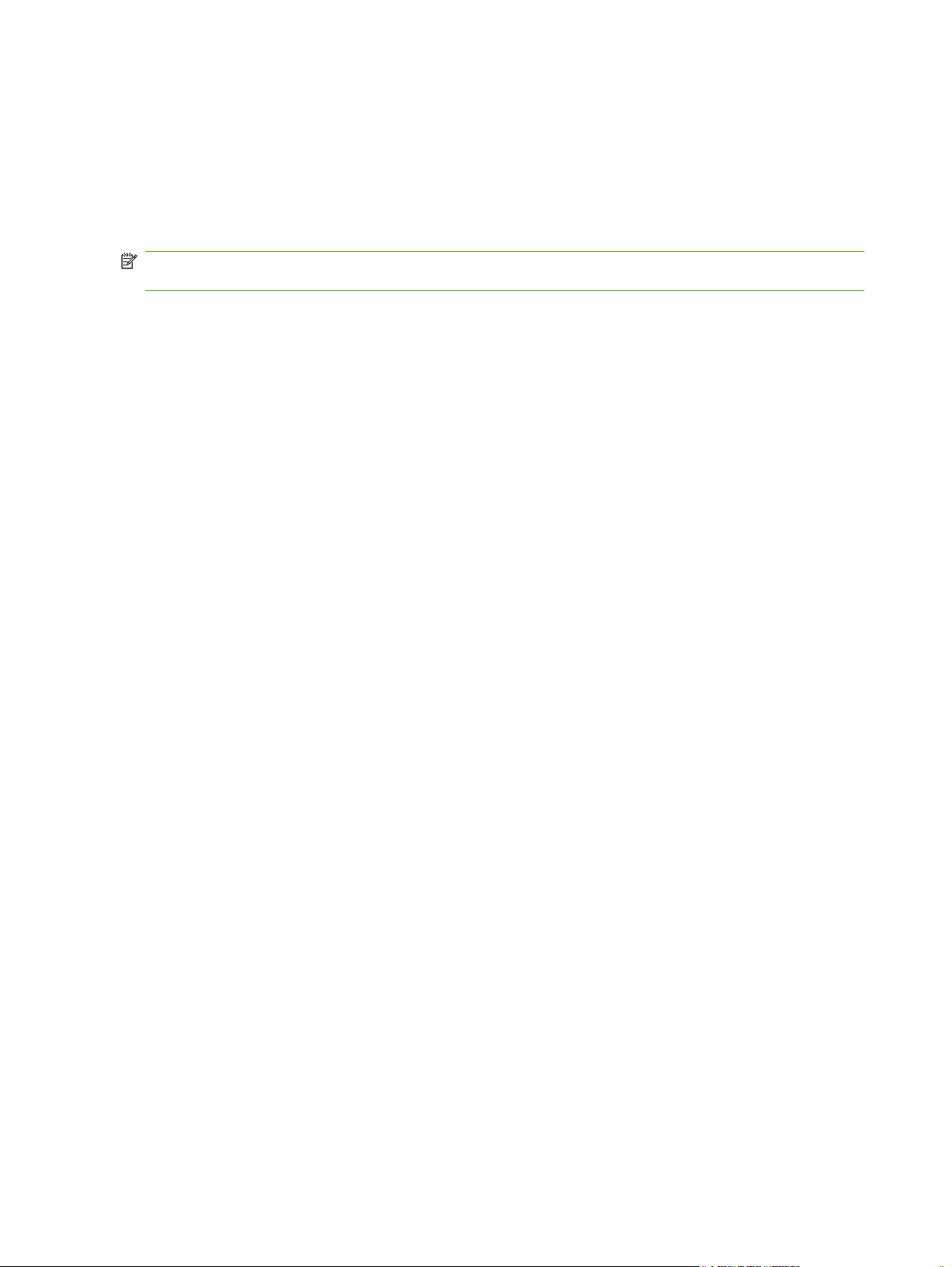
Programska oprema za računalnike Macintosh
Podprti operacijski sistemi za računalnik Macintosh
Naprava podpira te operacijske sisteme Macintosh:
Mac OS X V10.3,9, V10.4, V10.5 in novejše različice
●
OPOMBA: Za Mac OS X V10.4 in novejše različice so podprti računalniki Mac s procesorji PPC in
Intel® Core™.
Podprti gonilniki tiskalnika za OS Macintosh
Namestitveni program HP za računalnike Macintosh nudi datoteke z opisom tiskalnika Postscript
(PPD), Printer Dialog Extensions (PDE-ji) in HP Printer Utility.
PPD-ji skupaj z gonilniki tiskalnika Apple Postscript omogočajo dostop do funkcij naprave. Uporabite
Apple PostScript gonilnik za tiskalnike, ki je priložen računalniku.
Odstranjevanje programske opreme na operacijskih sistemih Macintosh
Da lahko odstranite programsko opremo, morate imeti skrbniške pravice.
Mac OS X V10.3 in V10.4
1. Prebrskajte do te mape:
Library/Printers/PPDs/Contents/Resources
2. Odprite mapo <jezik>.lproj, kjer je <jezik> jezikovna koda z dvema črkama.
3. Izbrišite datoteko .GZ za izdelek.
4. Za vse mape jezikov ponovite 2. in 3. korak.
Mac OS X V10.5
1. Prebrskajte do te mape:
®
Library/Printers/PPDs/Contents/Resources
2. Izbrišite datoteko .GZ za izdelek.
Prednost pri nastavitvah tiskanja za OS Macintosh
Pri spremembah v nastavitvah tiskanja je določena prednost nekaterih sprememb, glede na vir izvajanja
spremembe:
70 Poglavje 4 Uporaba naprave z računalnikom Macintosh SLWW
Page 85

OPOMBA: Imena ukazov in pogovornih oken se lahko razlikujejo v različnih programih.
Pogovorno okno Page Setup (Nastavitev strani): Če želite odpreti to pogovorno okno, kliknite
●
Page Setup (Nastavitev strani) ali podoben ukaz v meniju File (Datoteka) v programu, ki ga
uporabljate. Tukaj spremenjene nastavitve lahko preglasijo drugje spremenjene nastavitve.
Pogovorno okno tiskanja: Za odpiranje tega pogovornega okna kliknite Print (Tiskaj), Print
●
Setup (Nastavitev tiskanja) ali podoben ukaz v meniju File (Datoteka) programa, ki ga
uporabljate. Nastavitve v pogovornem oknu Print (Tiskanje) nimajo prednosti pred spremembam
v pogovornem oknu Page Setup (Nastavitev strani).
Privzete nastavitve gonilnika tiskalnika: Privzete nastavitve gonilnika tiskalnika določijo
●
nastavitve, ki so uporabljene pri vseh tiskalniških poslih, razen če spremenite nastavitve v
pogovornih oknih Page Setup (Nastavitev strani), Print (Tiskanje) ali Printer Properties
(Lastnosti tiskalnika).
Nastavitve na nadzorni plošči tiskalnika: Nastavitve v nadzorni plošči tiskalnika imajo nimajo
●
prednosti pred nobenim ostalim nastavitvam.
Sprememba nastavitev gonilnika tiskalnika za OS Macintosh
Spreminjanje nastavitev za vsa
tiskalna opravila, dokler je
programska oprema zaprta
1. V meniju File (Datoteka) kliknite
Print (Natisni).
2. V različnih menijih spremenite
želene nastavitve.
Spreminjanje privzetih nastavitev za
vsa tiskalna opravila
1. V meniju File (Datoteka) kliknite
Print (Natisni).
2. V različnih menijih spremenite
želene nastavitve.
3. V meniju Presets (Prednastavitve)
kliknite Save as (Shrani kot) in
vnesite ime za prednastavitev.
Te nastavitve se shranijo v meniju
Presets (Prednastavitve). Za uporabo
novih nastavitev izberite shranjeno
prednastavljeno možnost ob vsakem
zagonu programa in tiskanju.
Spreminjanje nastavitev
konfiguracije naprave
Mac OS X V10.3 ali Mac OS X V10.4
1. V meniju Apple kliknite System
Preferences (Sistemske
nastavitve) in nato Print & Fax
(Tiskanje in faksiranje).
2. Kliknite Printer Setup (Nastavitev
tiskalnika).
3. Kliknite meni Installable Options
(Možnosti, ki jih je mogoče
namestiti).
Mac OS X V10.5
1. V meniju Apple kliknite System
Preferences (Sistemske
nastavitve) in nato Print & Fax
(Tiskanje in faksiranje).
2. Kliknite Options & Supplies
(Možnosti in dodatna oprema).
3. Kliknite meni Driver (Gonilnik).
4. Na seznamu izberite gonilnik in
konfigurirajte nameščene
možnosti.
SLWW Programska oprema za računalnike Macintosh 71
Page 86

Programska oprema za računalnike Macintosh
HP Printer Utility
Pripomoček za tiskalnik HP Printer Utility uporabite za nastavitev funkcij naprave, ki niso na voljo v
gonilniku tiskalnika.
Pripomoček za tiskalnik HP Printer Utility lahko uporabite, kadar naprava uporablja USB-kabel ali je
priključena v omrežje na osnovi protokola TCP/IP.
Odpiranje programa HP Printer Utility
Mac OS X V10.3 ali Mac OS X V10.4 1. Odprite program Finder (Iskalec), kliknite Applications (Aplikacije), nato
Mac OS X V10.5 1. V meniju Printer (Tiskalnik) kliknite Printer Utility (Pripomoček za tiskalnik).
Funkcije pripomočka HP Printer Utility
Pripomoček HP Printer Utility vsebuje strani, ki jih odpirate s klikanjem po seznamu Configuration
Settings (Nastavitve konfiguracije). V naslednji tabeli so opisana opravila, ki jih lahko izvajate s teh
strani.
Element Opis
Configuration Page
(Konfiguracijska stran):
Supplies Status (Stanje
potrošnega materiala)
HP Support (HP-jeva podpora) Ponuja dostop do tehnične podpore, spletnega naročanja potrošnega materiala in
Utilities (Pripomočki) in potem dvokliknite Printer Setup Utility (Pripomoček
za nastavitev tiskalnika).
2. Izberite napravo, ki jo želite konfigurirati, in kliknite Utility (Pripomoček).
-ali-
V možnosti Print Queue (Tiskalna vrsta) kliknite ikono Utility (Pripomoček).
Natisne konfiguracijsko stran.
Prikaže stanje potrošnega materiala naprave in vsebuje povezave za spletno naročanje
potrošnega materiala.
informacij o recikliranju ter povratnih informacij.
File Upload (Nalaganje datotek) Prenos datotek iz računalnika v napravo.
Upload Fonts (Nalaganje pisav) Prenos datotek s pisavami iz računalnika v napravo.
Firmware Update (Posodobitev
vgrajene programske opreme)
Duplex Mode (Način
obojestranskega tiskanja)
Toner Density (Gostota tonerja) Prilagodi gostoto tonerja.
Resolution (Ločljivost) Spremeni nastavitev ločljivosti vključno z nastavitvijo REt.
Lock resources (Zaklep
sredstev)
Stored Jobs (Shranjena opravila) Upravlja tiskalna opravila, ki so shranjena v trdem disku naprave.
Trays Configuration
(Konfiguracija pladnjev)
Prenese posodobljeno vdelano programsko opremo iz računalnika v napravo.
Vklopi način za samodejno obojestransko tiskanje.
Zaklene ali odklene izdelke za shranjevanje, kot je trdi disk.
Spremeni privzete nastavitve pladnjev.
72 Poglavje 4 Uporaba naprave z računalnikom Macintosh SLWW
Page 87

Element Opis
IP Settings (Nastavitve IP-ja) Spremeni omrežne nastavitve naprave in omogoča dostop do vgrajenega spletnega
strežnika.
Bonjour Settings (Nastavitve za
Bonjour)
Additional Settings (Dodatne
nastavitve)
E-mail Alerts (E-poštna
opozorila)
Device Information (Informacije
o napravi)
Omogoča vklop ali izklop podpore za Bonjour ali spremeni ime naprave, ki je navedeno v
omrežju.
Omogočajo dostop do vgrajenega spletnega strežnika
Konfigurira izdelek za pošiljanje e-poštnih obvestil o določenih dogodkih.
Prikaže informacije o trenutno izbrani napravi.
Podprti pripomočki za računalnike Macintosh
Vgrajeni spletni strežnik
Izdelek je opremljen z vgrajenim spletnim strežnikom, ki omogoča dostop do informacij o izdelku in
spletnih dejavnostih. Če želite več informacij, si oglejte razdelek
strežnika na strani 177.
Razdelki vgrajenega spletnega
SLWW Programska oprema za računalnike Macintosh 73
Page 88

Uporaba funkcij v gonilniku tiskalnika za računalnike Macintosh
Tiskanje
Ustvarjanje in uporaba prednastavitev za tiskanje v OS Macintosh
Prednastavitve za tiskanje uporabite za shranjevanje trenutnih nastavitev gonilnika tiskalnika za
ponovno uporabo.
Ustvarjanje prednastavitve za tiskanje
1. V meniju File (Datoteka) kliknite Print (Natisni).
2. Izberite gonilnik.
3. Izberite nastavitve tiskanja.
4. V oknu Presets (Prednastavitve) kliknite Save As... (Shrani kot ...) in vnesite ime za
prednastavitev.
5. Kliknite OK (V redu).
Uporaba prednastavitev za tiskanje
1. V meniju File (Datoteka) kliknite Print (Natisni).
2. Izberite gonilnik.
3. V oknu Presets (Prednastavitve) izberite prednastavitev za tiskanje, ki jo želite uporabiti.
OPOMBA: Za uporabo privzetih nastavitev gonilnika tiskalnika izberite Standard (Standardno).
Spreminjanje velikosti dokumentov ali tiskanje na običajno velikost papirja
Dokument lahko spremenite, da ustreza drugačni velikosti papirja.
1. V meniju File (Datoteka) kliknite Print (Natisni).
2. Odprite meni Paper Handling (Ravnanje s papirjem).
3. Na območju Destination Paper Size (Velikost papirja cilja) izberite Scale to fit paper size
(Prilagodi, da ustreza velikosti papirja) in nato na spustnem seznamu izberite velikost.
4. Če želite uporabiti samo papir, ki je manjši od dokumenta, izberite Scale down only (Prilagodi
samo navzdol).
Tiskanje platnic
Za dokument lahko natisnete posebno platnico, ki vsebuje sporočilo (kot je "Zaupno”).
1. V meniju File (Datoteka) kliknite Print (Natisni).
2. Izberite gonilnik.
74 Poglavje 4 Uporaba naprave z računalnikom Macintosh SLWW
Page 89

3. Odprite meni Cover Page (Platnica) in izberite, ali želite naslovnico natisniti z možnostjo Before
Document (Pred dokumentom) ali After Document (Za dokumentom).
4. V meniju Cover Page Type (Vrsta platnice) izberite sporočilo, ki ga želite natisniti na platnico.
OPOMBA: Za tiskanje prazne platnice izberite Standard (Standardno) za Cover Page Type
(Vrsto platnice).
Uporaba vodnih žigov
Vodni žig je oznaka, kot je na primer "Zaupno", ki je natisnjena v ozadju posameznih strani dokumenta.
1. V meniju File (Datoteka) kliknite Print (Natisni).
2. Odprite meni Watermarks (Vodni žigi).
3. Poleg Mode (Način) izberite vrsto vodnega žiga za uporabo. Izberite Watermar (Vodni žig), da
natisnete polprosojno sporočilo. Izberite Overlay (Pokrivalo), da natisnete neprosojno sporočilo.
4. Poleg Pages (Strani) izberite, ali se vodni žig natisne na vseh straneh ali samo na prvi.
5. Poleg Text (Besedilo) izberite eno izmed standardnih sporočil ali izberite Custom (Po meri) in v
okno vnesite novo sporočilo.
6. Za preostale nastavitve izberite možnosti.
Tiskanje več strani na en list papirja v OS Macintosh
Na en sam list papirja lahko natisnete več kot eno stran. Ta funkcija predstavlja cenovno učinkovit način
tiskanja osnutkov.
1. V meniju File (Datoteka) kliknite Print (Natisni).
2. Izberite gonilnik.
3. Odprite meni Layout (Postavitev).
4. Poleg postavke Pages per Sheet (Strani na list) izberite število strani, ki jih želite natisniti na
posamezni list (1, 2, 4, 6, 9 ali 16).
5. Poleg postavke Layout Direction (Smer postavitve) izberite vrstni red in postavitev strani na listu.
6. Poleg postavke Borders (Robovi) izberite vrsta robov okrog posameznih strani na listu.
SLWW Uporaba funkcij v gonilniku tiskalnika za računalnike Macintosh 75
Page 90

Tiskanje na obe strani lista (obojestransko)
Uporaba samodejnega dvostranskega tiskanja
1. V enega izmed pladnjev vstavite zadosti papirja za tiskalniški opravilo. Če nalagate posebni papir,
kot je papir z glavo pisma, ga naložite na enega izmed naslednjih načinov:
Na pladenj 1 naložite pisemski papir z glavo z licem navzdol in z zgornjim robom naprej.
●
Na ostale pladnje naložite pisemski papir z glavo z licem navzgor in z zgornjim robom v
●
desnem delu pladnja.
2. V meniju File (Datoteka) kliknite Print (Natisni).
3. Odprite meni Layout (Postavitev).
4. Poleg Two-Sided (Dvostransko) izberite Long-Edge Binding (Vezava po dolgem robu) ali Short-
Edge Binding (Vezava po kratkem robu).
5. Kliknite Print (Natisni).
Ročno obojestransko tiskanje
1. V enega izmed pladnjev vstavite zadosti papirja za tiskalniški opravilo. Če nalagate posebni papir,
kot je papir z glavo pisma, ga naložite na enega izmed naslednjih načinov:
Na pladenj 1 naložite pisemski papir z glavo z licem navzdol in z zgornjim robom naprej.
●
Na ostale pladnje naložite pisemski papir z glavo z licem navzgor in z zgornjim robom v
●
desnem delu pladnja.
2. V meniju File (Datoteka) kliknite Print (Natisni).
3. V meniju Finishing (Zaključna obdelava) izberite Manually Print on 2nd Side (Ročno tiskanje na
drugo stran).
4. Kliknite Print (Natisni). Sledite navodilom v pojavnem oknu, ki se prikaže na zaslonu računalnika,
preden ponovno vstavite izhodni sveženj na pladenj 1 za tiskanje druge polovice.
5. Pojdite do tiskalnika in odstranite prazen papir s pladnja 1.
6. Natisnjeni sveženj naložite na pladenj 1 s potiskano stranjo navzgor in s spodnjo stranjo naprej.
Drugo stran je treba natisniti s pladnja 1.
7. Ob pozivu za nadaljevanje pritisnite ustrezni gumb na nadzorni plošči.
Opravila shranjevanja
Opravila lahko shranite v napravo, tako da jih lahko kadar koli natisnete. Shranjena opravila imate lahko
v skupni rabi z drugimi uporabniki ali jih naredite zasebna.
OPOMBA: Če želite več informacij o funkcijah Job Storage (Pomnilnik opravil), si oglejte razdelka
Funkcije shranjevanja opravil za opravila tiskanja na strani 115 in Nastavitev možnosti shranjevanja
opravil na strani 129.
1. V meniju File (Datoteka) kliknite Print (Natisni).
2. Odprite meni Job Storage (Shranjevanje opravil).
3. Na spustnem seznamu Job Storage: (Shranjevanje opravil) izberite vrsto shranjenega opravila.
76 Poglavje 4 Uporaba naprave z računalnikom Macintosh SLWW
Page 91

4. Za vrste shranjenih opravil Stored Job (Shranjena opravila) in Personal Job (Osebno opravilo)
vnesite ime v polje poleg Job Name: (Ime opravila:).
Izberite, katero možnost želite uporabiti, če ima to ime že drugo shranjeno opravilo.
Use Job Name + (1 - 99) (Uporabi ime opravila + (1 – 99)) doda enolično številko na konec
●
imena opravila.
Replace Existing File (Zamenjaj obstoječo datoteko) prepiše obstoječe shranjeno opravilo
●
z novim.
5. Če v tretjem koraku izberete Stored Job (Shranjeno opravilo) ali Personal Job (Osebno opravilo),
v polje poleg Use PIN To Print (PIN za tiskanje) vnesite štirimestno število. Če opravilo poskusijo
natisniti druge osebe, jih naprava pozove, naj vnesejo številko PIN.
Nastavitev barvnih možnosti
Pojavni meni Color Options (Barvne možnosti) uporabite za nadzor tolmačenja in tiskanja barv iz
programov.
1. V meniju File (Datoteka) v programski opremi kliknite Print (Natisni).
2. Izberite gonilnik.
3. Odprite pojavni meni Color Options (Barvne možnosti).
4. Kliknite Show Advanced Options (Prikaži dodatne možnosti).
5. Prilagodite posamezne nastavitve za besedilo, grafike in fotografije.
Uporaba menija Services (Storitve)
Če je naprava povezana v omrežje, uporabite meni Services (Storitve) za pridobitev informacij o napravi
in stanju potrošnega materiala.
1. V meniju File (Datoteka) kliknite Print (Natisni).
2. Odprite meni Services (Storitve).
3. Če želite odpreti vgrajeni spletni strežni in izvesti vzdrževalno opravilo, naredite to:
a. Izberite Device Maintenance (Vzdrževanje naprave).
b. Na spustnem seznamu izberite opravilo.
c. Kliknite Launch (Zagon).
4. Če želite obiskati različna spletna mesta s podporo za to napravo, naredite to:
a. Izberite Services on the Web (Storitve v spletu).
b. Izberite Internet Services (Internetne storitve) in nato možnost na spustnem seznamu.
c. Kliknite Go! (Pojdi!).
SLWW Uporaba funkcij v gonilniku tiskalnika za računalnike Macintosh 77
Page 92

78 Poglavje 4 Uporaba naprave z računalnikom Macintosh SLWW
Page 93

5 Povezljivost
Povezava USB
●
Omrežna konfiguracija
●
SLWW 79
Page 94

Povezava USB
Izdelek podpira povezavo USB 2.0. Uporabite kabel USB vrste A do B, ki ni daljši od 2 m.
80 Poglavje 5 Povezljivost SLWW
Page 95

Omrežna konfiguracija
Morda boste morali konfigurirati določene omrežne parametre na napravi. Te parametre lahko nastavite
na nadzorni plošči ali v vgrajenem spletnem strežniku, pri večini omrežij pa s programsko opremo
HP Web Jetadmin.
Za popoln seznam podprtih omrežij in navodila o konfiguriranju omrežnih parametrov v programski
opremi si oglejte HP Jetdirect Embedded Print Server Administrator’s Guide (Skrbniški priročnik za
vgrajeni tiskalni strežnik HP Jetdirect). Priročnik je priložen napravam z vgrajenim tiskalnim strežnikom
HP Jetdirect.
Podprti omrežni protokoli
Naprava podpira omrežni protokol TCP/IP, najpogosteje uporabljeni in sprejeti omrežni protokol.
Številne omrežne storitve uporabljajo ta protokol. V naslednjih tabelah so navedene podprte omrežne
storitve in protokoli.
Tabela 5-1 Tiskanje
Ime storitve Opis
port9100 (neposredni način) Tiskarska storitev
Line printer daemon (LPD) Tiskarska storitev
Advanced LPD (Napredni LPD; čakalne vrste LPD-ja po meri) Protokoli in programi, povezani s storitvami tiskanja v ozadju,
nameščenimi v sistemih TCP/IP.
FTP Pripomoček TCP-ja/IP-ja za prenašanje podatkov med
WS Print (Tiskanje v programu Windows) Uporabi storitve tiskanja Microsoftovih spletnih storitev za
WS Discovery (Odkrivanje WS) Omogoča Microsoftove protokole odkrivanja WS v tiskalnem
Tabela 5-2 Odkrivanje omrežne naprave
Ime storitve Opis
SLP (Service Location Protocol) Protokol odkrivanja naprave, ki se uporablja kot pomoč pri
Bonjour Protokol odkrivanja naprave, ki se uporablja kot pomoč pri
Tabela 5-3 Pošiljanje sporočil in upravljanje
Ime storitve Opis
HTTP (Hyper Text Transfer Protocol) Spletnim brskalnikom omogoča komunikacijo z vgrajenim
sistemi.
naprave (WSD) v tiskalnem strežniku HP Jetdirect.
strežniku HP Jetdirect.
iskanju in konfiguriranju omrežnih naprav. Uporabljajo ga
predvsem programi, ki temeljijo na OS Microsoft.
iskanju in konfiguriranju omrežnih naprav. Uporabljajo ga
predvsem programi, ki temeljijo na OS Apple Macintosh.
spletnim strežnikom.
EWS (Embedded Web Server) Omogoča upravljanje naprave prek spletnega brskalnika.
SLWW Omrežna konfiguracija 81
Page 96

Tabela 5-3 Pošiljanje sporočil in upravljanje (Se nadaljuje)
Ime storitve Opis
SNMP (Simple Network Management Protocol) Uporabljajo ga omrežni programi za upravljanje izdelkov.
Podprti so predmeti protokolov SNMP v1 in SNMP v3 ter
standarda MIB-II (Management Information Base).
LLMNR (Link Local Multicast Name Resolution) Določi, ali naj se izdelek odzove na zahteve LLMNR-ja prek
IPv4 in IPv6.
TFTP Configuration (Konfiguracija s TFTP-jem) Omogoča uporabo TFTP-ja za prenos konfiguracijske
datoteke z dodatnimi konfiguracijskimi parametri, kot so SNMP
in neprivzete nastavitve, za tiskalni strežnik HP Jetdirect.
Tabela 5-4 IP-naslavljanje
Ime storitve Opis
DHCP (Dynamic Host Configuration Protocol) Za samodejno dodelitev naslova za IPv4 in IPv6. Strežnik
DHCP izdelku priskrbi naslov IP. Običajno izdelek pridobi
naslov IP od strežnika DHCP brez posredovanja uporabnika.
BOOTP (Bootstrap Protocol) Za samodejno dodelitev naslova IP. Strežnik BOOTP napravi
priskrbi naslov IP. Da bi naprava pridobila naslov IP od
strežnika BOOTP, mora skrbnik vnesti strojni naslov MAC
naprave v ta strežnik.
Auto IP (Samodejna dodelitev IP-ja) Za samodejno dodelitev naslova IP. Če ni prisoten nobeden
od strežnikov DHCP in BOOTP, naprava to storitev uporabi za
ustvarjanje enoličnega naslova IP.
Tabela 5-5 Varnostne funkcije
Ime storitve Opis
IPsec/Firewall (IPsec/požarni zid) Nudi varnost omrežne plasti v omrežjih IPv4 in IPv6. Požarni
zid nudi preprost nadzor prometa IP-ja. IPsec nudi dodatno
zaščito s protokoli za preverjanje pristnosti in šifrirnimi
protokoli.
Kerberos Omogoča izmenjavo zasebnih podatkov v odprtem omrežju
tako, da vsakemu uporabniku, ki se prijavi v omrežje, dodeli
enolični ključ, imenovan tudi vstopnica. Vstopnica se nato
vgradi v sporočila, kar omogoča identificiranje pošiljatelja.
SNMP v3 Uporabi uporabniški varnostni model za SNMP v3, ki z
uporabo šifriranja omogoča preverjanje pristnosti uporabnika
in zasebnost podatkov.
Access control list (ACL) (Seznam za nadzor dostopa) Navede posamezne gostiteljske sisteme ali omrežja
gostiteljskih sistemov, ki jim je dovoljen dostop do tiskalnega
strežnika HP Jetdirect in priključenega omrežnega izdelka.
SSL/TLS Omogoča prenos zasebnih dokumentov v internetu in jamči
IPsec batch configuration (Paketna konfiguracija s
standardom IPsec)
zasebnost in celovitost podatkov med odjemalskimi in
strežniškimi programi.
Nudi varnost omrežne plasti s preprostim nadzorom prometa
IP-ja v izdelek in iz njega. Ta protokol nudi prednosti šifriranja
in preverjanja pristnosti ter omogoča več konfiguracij.
82 Poglavje 5 Povezljivost SLWW
Page 97

Konfiguriranje omrežne naprave
Ogled in spreminjanje omrežnih nastavitev
Nastavitve konfiguracije naslova IP si lahko ogledate ali jih spremenite z vgrajenim spletnim strežnikom.
1. Natisnite konfiguracijsko stran in poiščite IP-naslov.
Če uporabljate IPv4, naslov IP vsebuje samo števke. Ima naslednjo obliko zapisa:
●
xxx.xxx.xxx.xxx
Če uporabljate IPv6, je naslov IP šestnajstiška kombinacija znakov in števk. Oblika je podobna
●
tej:
xxxx::xxxx:xxxx:xxxx:xxxx
2. Vnesite naslov IP v vrstico naslova spletnega brskalnika, da odprete vgrajeni spletni strežnik.
3. Kliknite zavihek Networking (Omrežje), da pridobite informacije o omrežju. Nastavitve lahko po
potrebi spremenite.
Nastavitev ali spreminjanje omrežnega gesla
Z vgrajenim spletnim strežnikom nastavite omrežno geslo ali spremenite obstoječega.
1. Odprite vgrajeni spletni strežnik in kliknite zavihek Omrežje.
2. V levem podoknu kliknite možnost Preverjanje pristnosti.
OPOMBA: Če je geslo za tiskalnik že nastavljeno, boste pozvani, da ga vnesete. Vnesite geslo
in kliknite gumb Uporabi.
3. V polji Geslo in Preveri geslo vnesite novo geslo.
4. Na dnu okna kliknite gumb Uporabi, da shranite geslo.
Ročna konfiguracija parametrov IPv4 TCP/IP na nadzorni plošči
Naslov IPv4, masko podomrežja in privzeti prehod lahko poleg vgrajenega spletnega strežnika nastavite
tudi v menijih na nadzorni plošči.
1. Na nadzorni plošči izdelka se dotikajte puščice za navzdol, da se prikaže meni Skrbništvo.
2. Dotaknite se menija Skrbništvo, da ga odprete.
3. Dotikajte puščice za navzdol, da se prikaže meni Začetna namestitev.
4. Dotaknite se menija Začetna namestitev, da ga odprete.
5. Dotaknite se menija Omrežje in V/I, da ga odprete.
6. Dotaknite se menija Vgrajeni Jetdirect, da ga odprete.
7. Dotaknite se menija TCP/IP, da ga odprete.
8. Dotaknite se menija Nastavitve protokola IPV4, da ga odprete.
9. Dotaknite se menija Ročne nastavitve, da ga odprete.
SLWW Omrežna konfiguracija 83
Page 98

10. Dotaknite se možnosti Naslov IP in nato gumba Naslov IP.
-ali-
Dotaknite se možnosti Maska podomrežja in nato gumba Maska podomrežja.
-ali-
Dotaknite se možnosti Privzeti prehod in nato pritisnite gumb Privzeti prehod.
11. Z zaslonom na dotik vnesite naslov IP, masko podomrežja ali privzeti prehod in se nato dotaknite
gumba Shrani.
Ročna konfiguracija parametrov IPv6 TCP/IP na nadzorni plošči
Naslov IPv6 lahko poleg vgrajenega spletnega strežnika nastavite tudi v menijih na nadzorni plošči.
1. Na nadzorni plošči izdelka se dotikajte puščice za navzdol, da se prikaže meni Skrbništvo.
2. Dotaknite se menija Skrbništvo, da ga odprete.
3. Dotikajte puščice za navzdol, da se prikaže meni Začetna namestitev.
4. Dotaknite se menija Začetna namestitev, da ga odprete.
5. Dotaknite se menija Omrežje in V/I, da ga odprete.
6. Dotaknite se menija Vgrajeni Jetdirect, da ga odprete.
7. Dotaknite se menija TCP/IP, da ga odprete.
8. Dotaknite se menija Nastavitve protokola IPV6, da ga odprete.
9. Dotaknite se menija Naslov, da ga odprete.
10. Dotaknite se menija Ročne nastavitve, da ga odprete.
11. Dotaknite se možnosti Omogoči.
12. Dotaknite se nastavitve Vklop in nato gumba Shrani.
13. Dotaknite se možnosti Naslov in nato gumba Naslov.
14. Z zaslonom na dotik vnesite naslov in se nato dotaknite gumba Shrani.
Onemogočenje omrežnih protokolov (izbirno)
Privzeto so vsi podprti omrežni protokoli omogočeni. Onemogočenje neuporabljenih protokolov ima
naslednje prednosti:
Omeji promet v, ki ga v omrežju povzroča naprava
●
Nepooblaščenim uporabnikom preprečuje tiskanje z napravo
●
Zagotavlja, da so na konfiguracijski strani samo ustrezne informacije
●
Omogoča, da se na nadzorni plošči naprave prikažejo sporočila o napakah in opozorila glede
●
protokola
84 Poglavje 5 Povezljivost SLWW
Page 99

Onemogočenje IPX/SPX, AppleTalk ali DLC/LLC
OPOMBA: IPX/SPX ne onemogočite v sistemih s programom Windows, ki tiskajo prek IPX/SPX.
1. Na nadzorni plošči izdelka se dotikajte puščice za navzdol, da se prikaže meni Skrbništvo.
2. Dotaknite se menija Skrbništvo, da ga odprete.
3. Dotikajte puščice za navzdol, da se prikaže meni Začetna namestitev.
4. Dotaknite se menija Začetna namestitev, da ga odprete.
5. Dotaknite se menija Omrežje in V/I, da ga odprete.
6. Dotaknite se menija Vgrajeni Jetdirect, da ga odprete.
7. Dotaknite se menija IPX/SPX, da ga odprete.
-ali-
Dotaknite se menija AppleTalk, da ga odprete.
-ali-
Dotaknite se menija DLC/LLC, da ga odprete.
8. Dotaknite se možnosti Omogoči.
9. Dotaknite se nastavitve Izklop in nato gumba Shrani.
Nastavitve hitrosti povezave in obojestranskega tiskanja
Hitrost povezave in način komunikacije tiskalnega strežnika morata ustrezati omrežju. V večini primerov
napravo pustite v samodejnem načinu. Napačne spremembe nastavitev hitrosti povezave in
obojestranskega tiskanja lahko napravi preprečijo komuniciranje z drugimi omrežnimi napravami. Če
želite izvesti spremembe, uporabite nadzorno ploščo naprave.
OPOMBA: Spreminjanje teh nastavitev povzroči, da se naprava izklopi in znova vklopi. Spremembe
izvedite samo, ko je naprava nedejavna.
1. Na nadzorni plošči izdelka se dotikajte puščice za navzdol, da se prikaže meni Skrbništvo.
2. Dotaknite se menija Skrbništvo, da ga odprete.
3. Dotikajte puščice za navzdol, da se prikaže meni Začetna namestitev.
4. Dotaknite se menija Začetna namestitev, da ga odprete.
5. Dotaknite se menija Omrežje in V/I, da ga odprete.
6. Dotaknite se menija Vgrajeni Jetdirect, da ga odprete.
7. Dotikajte puščice za navzdol, da se prikaže možnost Hitrost povezave.
8. Dotaknite se možnosti Hitrost povezave.
9. Dotaknite se ene od naslednjih možnosti.
SLWW Omrežna konfiguracija 85
Page 100

Nastavitev Opis
Samodejno Tiskalni strežnik se samodejno konfigurira za najvišjo hitrost povezave in način
komunikacije, ki sta dovoljena v omrežju.
10T Polovično 10 megabajtov na sekundo (Mb/s), polovično obojestransko delovanje
10T Polno 10 Mb/s, polno obojestransko delovanje
100TX Polovično 100 Mb/s, polovično obojestransko delovanje
100TX Polno 100 Mb/s, polno obojestransko delovanje
100TX Samodejno Omeji samodejno pogajanje na največjo hitrost povezave 100 Mb/s.
1000TX Polno 1000 Mb/s, polno obojestransko delovanje
10. Dotaknite se gumba Shrani. Izdelek se izklopi in znova vklopi.
86 Poglavje 5 Povezljivost SLWW
